Samsung не размещает рекламу на домашнем экране или экране блокировки. Рекламные объявления на экране могут
появляться только из ранее загруженных приложений. Есть несколько
способов удалить ее, использовав методы ниже.
Прежде чем попробовать приведенные ниже рекомендации, обязательно проверьте, обновлено ли
программное обеспечение вашего устройства до последней версии. Пожалуйста, проверьте, как
обновить программное обеспечение вашего мобильного устройства в следующем порядке.
Шаг 1. Перейдите в раздел Настройки > Обновление ПО.
Шаг 2. Нажмите на кнопку Загрузить и установить.
Шаг 3. Следуйте инструкциям на экране.
Недавно загруженное приложение может показывать рекламу
Если вы начали видеть объявления на экране блокировки только недавно, скорее всего, дело в недавно загруженном
приложении. Проверьте недавно установленные приложения и
удалите их с помощью Play Store.
Шаг 1. Откройте приложение Play Маркет.
Шаг 2. Нажмите Меню > Мои приложения и игры.

Шаг 3. Нажмите Установленные > отсортируйте по дате последнего использования.
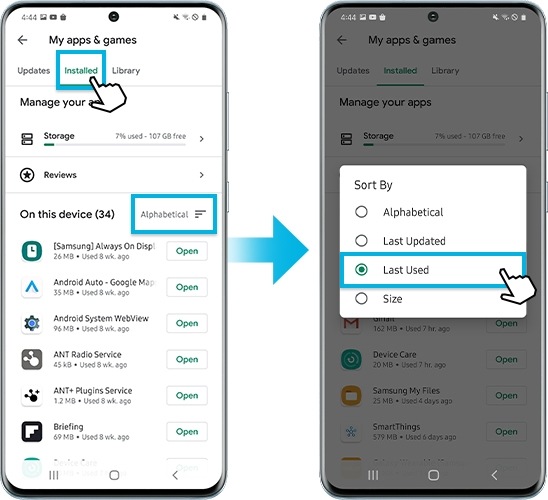
Шаг 4. Выбирайте приложения по одному, нажимайте Удалить, а затем проверьте, пропала ли реклама.
Примечание: Фонарик, Оптимизация батареи или Погода: приложения такого типа, как правило, вызывают рекламу
на экране блокировки. Попробуйте
сначала удалить приложения этих типов и посмотреть, сохраняется ли проблема на вашем мобильном устройстве.
Вирусы для Android не так уж редки, особенно когда речь заходит об установке программ из неизвестных
источников. Чтобы избежать нежелательных и вредоносных программ для Android, убедитесь, что вы загружаете
приложения из авторитетных источников. Другие советы от экспертов включают в себя:
- Проверьте наличие разрешений приложения: никогда не позволяйте приложению получить права администратора.
- Читайте отзывы в Интернете: не те, что на официальных источниках, так как хакеры могут размещать
поддельные отзывы. - Убедитесь, что на вашем Android установлены все обновления ПО.
- Избегайте приложений от неизвестных издателей.
Политика Google Play четко гласит, что приложение не должно содержать мошеннических объявлений или
объявлений,
вызывающих дискомфорт. Объявления могут появляться только внутри приложения. Как правило,
объявления,
отображаемые в приложении, рассматриваются как часть приложения. Таким образом, реклама, отображаемая в
приложении, должна
соответствовать всем политикам Google.
Если вы идентифицировали приложение с неуместной рекламой, вы можете сообщить в Play Store, если
подозреваете, что оно
нарушает условия Play Store.
Шаг 1. Перейдите на страницу установки приложения в Google Play Store.
Шаг 2. Нажмите на Опции (три вертикальные точки) > нажмите Пожаловаться.

Примечание: скриншоты устройства и меню могут отличаться в зависимости от модели устройства и версии
программного
обеспечения.
Навязчивые вплывающие окна и объявления заставляют задуматься, как отключить рекламу на Андроиде в телефоне Самсунг. Сразу отметим, что сделать это реально. В распоряжении пользователей несколько вариантов, начиная с выключения объявлений в настройках смартфона, заканчивая установкой специальных блокировщиков или жестким сбросом при выявлении вирусов. Рассмотрим все варианты подробно.
Как отключить объявления через настройки
Соглашаясь с условиями пользования телефоном Самсунг, пользователь автоматически дает согласие на получение рекламы. В дальнейшем появляются объявления, которые надоедают владельцу и мешают нормально работать. К примеру, компания может рассылать информацию о бесплатных играх для скачивания или уведомлять о разных приложениях, которые могут быть ему интересны.
Но не нужно отчаиваться, ведь убрать рекламу с телефона Samsung можно самостоятельно за 2-3 минуты. Алгоритм действий на Андроид такой:
- Войдите в Настройки, а после этого перейдите к разделу Общие настройки внизу.

- Кликните по меню Марктениговая информация.

- Снимите отметку возле пункта «Я соглашаюсь получать маркетинговую информацию».

Конечно, этот метод не позволяет удалить всю рекламу с телефона Samsung на Андроиде, но часть оповещений отключить удается.
Можно сделать еще один шаг:
- Перейдите в Настройки, а там в раздел Уведомления (Приложения и уведомления).

- Выберите раздел Дополнительно (Уведомления).

- Отключите все лишние приложения, с которых может поступать назойливая реклама.


Если убрать рекламу с телефона Samsung Galaxy не удается или не хочется заниматься этим вопросом, можно отключить уведомления. Для этого на смартфоне Самсунг с Андроди сделайте следующее:
- Войдите в Настройки.
- Перейдите в режим Звуки и уведомления.

- Выберите режим Не беспокоить.

Как вариант, можно заблокировать какое-то одно уведомление, чтобы оно больше не появлялось. Такая опция доступна из шторки. Откройте ее, зажмите пальцем на Уведомлении и выберите Блокировать все уведомления.
Программы-блокировщики рекламы
Рассматривая варианты, как избавиться от рекламы в телефонах Самсунг, можно использовать специальные приложения. Здесь на выбор пользователей ряд вариантов:
- AdBlock Plus. Это проверенное временем и официальное приложение, которое доказало эффективность на Андроид. Суть в том, что ПО создает систему прокси-сервер, отправляющий трафик. Эта особенность позволяет сканировать хосты и вырезать те запросы, которые касаются объявлений и вредоносных программ. Чтобы выключить рекламу на телефоне Самсунг, не нужно ничего настраивать. Всю грязную работу программа делает сама. Софт не умеет фильтровать сценарии, работающие на многих страницах, но имеющейся защиты достаточно.
- AdWay — удобное приложение, с помощью которого можно быстро отключить рекламу на Андроиде в смартфоне Самсунг. Суть работы заключается в изменении файла системных хостов, применяемых для доменного имени. Иными словами, лишние хосты просто не грузятся. Проблема в том, что здесь требуются рут права на телефоне с Андроид, без которых отключить рекламные объявления не получится. Программа становится фактически бесполезна. Если же пойти на риск, можно получить надежного блокировщика лишних рекламных объявлений.
- AdGuard — русскоязычная программа, помогающая быстро отключить рекламу на Андроиде в телефоне Самсунг. По своим характеристикам она чем-то напоминает AdBlock Plus, но некоторые недоработки в ней устранены. Приложение удобно в использовании и постоянно обновляет фильтры. Для работы не нужны права root, что упрощает пользование для обычных пользователей. С помощью программы можно сканировать страницы на факт вредоносного ПО. Дополнительные функции — возможность отключить рекламу на Андроиде в приложениях телефона Самсунг.
Специальные браузеры
Рассматривая вопрос, как убрать всплывающую рекламу на Андроиде Самсунге, стоит рассмотреть вариант со специальными веб-проводниками.
Выделим несколько вариантов для Самсунг на Андроид:
- AdBlock Browser. По сути, это не отдельная программа, а веб-интерфейс со встроенной защитой. В его основе лежит мобильная версия Фаерфокс. В процессе работы браузер блокирует рекламные объявления и при этом гарантирует быструю загрузку страниц. При этом экономится заряд аккумулятора и мобильные данные. Разработчиком веб-проводника считается команда, которая создала AdBlock Plus. Как вариант, можно установить эту программу, чтобы отключить рекламу на Андроиде и пользоваться на телефоне Самсунг любым браузером.
- Ghostery Browser — надежный продукт, помогающий отключить рекламу на телефонах Самсунг и других устройствах на Андроиде. На начальном этапе это был индивидуальный продукт, но через время компания создала свой браузер с функциями выключения рекламы. В основе веб-обозревателя лежит платформа Хром, которая работает очень быстро и без рекламы. Для работы приложения не нужно никаких дополнительных настроек (она все делает сама). При просмотре вкладок система информирует о числе заблокированных элементов.
Настройка браузера
Если нет желания устанавливать дополнительное ПО и другие веб-проводники, можно отключить рекламу на телефоне Самсунг в Андроиде на уже установленном браузере. Такое действие рекомендуется осуществлять в любом случае, чтобы разгрузить и ускорить работу ПК. Принцип выполнения зависит от типа браузера.
Для Гугл Хром сделайте такие шаги:
- Запустите программу и жмите три точки справа верху.
- Выберите раздел Настройки.

- Войдите в секцию Настройки сайтов, а там в раздел Уведомления.


- Откройте перечень ресурсов, которым разрешено отправлять уведомления.
- Жмите на кнопку Блокировать в появившемся окне.

Для Опера:
- Войдите в Настройки.
- Выберите раздел Блокировать всплывающие окна.
По аналогичному принципу можно отключить уведомления и для других браузеров, установленных на телефоне Самсунг с Андроид.
Установка фаервол
Многие пользователи спрашивают, почему выскакивает реклама на телефоне Самсунг, и как с этим бороться. Для решения вопроса можно установить фаервол — специальный блокировщик. Это настройка над ОС Андроид, которая контролирует доступ программ в глобальную сеть. Применение такого блокировщика позволяет надежно защитить телефон Самсунг от рекламы и вирусов.
Как вариант, можно установить NoRoot Firewall — приложение, которое работает без рут и позволяет контролировать интернет-трафик. Кроме того, с помощью программы пользователь видит, какое ПО самостоятельно выходит в сеть. Таким образом, фаервол позволяет отключить рекламу, защитить Андроид телефона Самсунг от вирусов и держать под контролем подключение к Сети.
Удаление лишних приложений
Вспомните, с какого момента не смартфоне появилась реклама. Возможно, причиной, является обычная программа. Наиболее простой путь — удалить ее с помощью CCleaner, который вместе с деинсталляцией очищает и лишний мусор в реестре. Удаляйте программы по очереди и проверяйте, удалось отключить рекламу или нет. Чтобы убедиться, что проблема в ПО, можно загрузить телефон Самсунг в безопасном режиме. Если рекламные объявления не появляются, значит, выбрана правильная стратегия.

Установка антивируса
Часто бывают ситуации, когда навязчивые объявления появляются при заражении телефона Самсунг и ОС Андроид вирусом. В таком случае необходимо почистить систему и удалить вредоносные программы. Оптимальное решение — установка Dr Web. Это простой и эффективный антивирус, которые работает бесплатно и без рут.
После скачивания и установки запустите программу, а после активируйте сканер для поиска вредоносного ПО. Посторонние программы будут помещены в карантин или удалены. Своевременно проведенная проверка позволяет спасти телефон от полного сброса.
Сделайте сброс до заводских настроек
Крайняя мера — сделать возврат к заводской версии через настройки или меню разработчика. Предварительно сохраните важную информацию на ПК или карте памяти, ведь все сведения с телефона Самсунг будут удалены. Используйте этот метод в крайнем случае, когда другие способы отключить рекламу не помогают.
Итоги
Теперь вы знаете, что делать, если постоянно всплывает реклама, как убрать ее и с помощью каких приложений можно решить эту задачу. При устранении проблемы начинайте с простых методов, к примеру, отключения рекламных рассылок в настройках. Лишь после этого приступайте к установке дополнительных приложений или сбросу до заводских. Что касается проверки на вирусы и установки фаервола, такая мера никогда не будет лишней.
Блокирование окон – не просто действие, позволяющее устранить раздражающие уведомления. Это также отличная возможность избавить ваш телефон от потенциальных вирусов, способных попасть на устройство. В нашем материале мы разберём, каким образом убрать всплывающую рекламу на примере мобильных телефонов Самсунг. А также опишем инструменты, которые нам в этом помогут.
- Поиск источника рекламы на Самсунге
- Каким образом убрать всплывающие рекламные окна на мобильном браузере Хром
- Способ выключить рекламу на Samsung Internet
- Использование сторонних приложений
- Заключение
Поиск источника рекламы на Самсунге
Если на вашем телефоне Samsung недавно появилась реклама, тогда вполне возможно, что её источником стало одно из недавно установленных приложений из Плей Стор. Вы можете попробовать определить последние установленные приложения и удалить их. Если после этого реклама исчезнет, то вполне вероятно, что одно из таких приложений и было её источником.
Выполните следующее:
- Запустите Play Market на вашем телефоне;
Нажмите на ярлык «Плей Маркет» - Нажмите на кнопку с тремя горизонтальными линиями вверху слева;
Нажмите на кнопку с тремя горизонтальными линиями - В открывшемся меню тапните на «Мои приложения и игры»;
Мои приложения и игры в Play Market - В открывшемся меню выберите вкладку «Установленные»;
Нажмите на вкладку «Установленные» - Тапните на надпись «По алфавиту»;
Нажмите на опцию «По алфавиту» - Вместо данной опции выберите «Последнее включение»;
Выберите опцию «Последнее включение» - Посмотрите, какое из приложений запускалось последним и если приложение сомнительное, тогда удалите его. Если вы данное приложение не устанавливали на Самсунг, также тем более стоит его удалить;
- Если реклама после этого пропадёт, тогда вполне вероятно, что причиной было одно из установленных приложений.
Это полезно знать: где чёрный список на Самсунге.
Каким образом убрать всплывающие рекламные окна на мобильном браузере Хром
Довольно часто мы сталкиваемся с выскакивающими рекламными уведомлениями на браузере Хром.
Чтобы отключить их, сделайте следующее:
- Запустите ваш браузер Гугл Хром и тапните на кнопку с тремя вертикальными точками сверху справа;
Нажмите на кнопку с тремя горизонтальными точками сверху - В открывшемся меню выберите «Настройки»;
- Промотайте страницу настроек внизу пока не найдёте опцию «Настройки сайтов». Нажмите на неё;
Нажмите на опцию «Настройки сайтов» - На следующей странице на Samsung тапните на опцию «Всплывающие окна и переадресация»;
Выберите опцию «Всплывающие окна и переадресация» - Убедитесь, что данная опция деактивирована. Если нет, тогда отключите её;
Отключите опцию «Всплывающие окна и переадресация» - Нажмите на стрелку назад;
- Выберите опцию «Реклама»;
Нажмите в открывшемся меню навигатора Хром на «Реклама» - Также убедитесь, что данная опция выключена. При необходимости уберите её.
Способ выключить рекламу на Samsung Internet
Реклама может досаждать вам и на браузере Самсунг Интернет, который часто можно встретить на современных устройствах Samsung.
Для деактивации всплывающей рекламы здесь необходимо сделать следующее:
- Запустите приложение «Самсунг Интернет»;
- Нажмите на кнопку с тремя горизонтальными линиями в меню справа снизу;
Нажмите на указанную кнопку с тремя горизонтальными линиями - В появившемся меню выберите «Настройки»;
Выберите «Настройки» в открывшемся перед вами перечне - На открывшейся странице выберите «Веб-сайты и загрузки»;
- Активируйте опцию «Блокировать всплывающие сообщения»;
В перечне меню выберите опцию «Блокировать всплывающие сообщения» - Далее вернитесь в меню браузера «Самсунг Интернет» и тапните на опцию «Блокировщик рекламы»;
- Установите рекомендуемый системой блокировщик рекламы «Adblock».
Использование сторонних приложений
Если выскакивает рекламное уведомление на вашем телефоне Samsung, то для борьбы с ним стоит также использовать и сторонние приложения.
Среди них выделим следующие:
| Приложения и ссылки для скачивания: | Возможности: |
|---|---|
| «AppWatch» | Специализированное приложение, позволяющее точно определить, какая программа на вашем телефоне запускает всплывающую рекламу. Достаточно установить приложение на ваш Самсунг, включить опцию «Start monitoring» (запуск мониторинга), после чего выйти из приложения и использовать телефон в стандартном режиме. Когда окно появится на экране, запустите AppWatch и вы найдёте в истории активности последнее запущенное приложение, открывающее надоедливую рекламу. |
| «Детектор рекламы» | Ещё одно приложение аналогичного типа, позволяющее обнаруживать программы, которые запускают всплывающие уведомления. Оно обнаруживает источник рекламы на экране блокировки, на главном экране, рекламы, появляющейся в строке уведомлений (за это ответственен специальный детектор «Airpush»). Настроив приложение, вы увидите на экране вашего телефона Samsung плавающий значок. При появлении всплывающей рекламы этот значок покажет, какое приложение является источником проблемы. |
| «Goclean» | Программа-монитор использования приложений. После установки заходим на вкладку «Detector», и отмечаем вверху пункт «Include ads». Здесь мы видим обращения к рекламным серверам, и число таких обращений. Мы можем видеть, какое приложение вызывает показ рекламных блоков, и отключить его. |
| «Uninstaller» | Данное приложение показывает дату установки приложений и их название приложений. Благодаря его функционалу можно по дате увидеть, какое приложение было установлено и когда. Если видите какое-либо сомнительное приложение – удалите его. |
| «Malwarebytes» | Известный блокировщик, весьма эффективный в борьбе со всплывающей рекламой. Мобильный аналог популярной программы «Malwarebytes Antimalware» для ПК. |
Это пригодится: как включить отображение процентов зарядки на Самсунг.
Заключение
В нашем материале мы разобрали, каким образом отключить надоедливую всплывающую рекламу на мобильном телефоне Самсунге. А также какие способы и программы для этого можно использовать. Отследите виновника проблемы, удалите данное приложение, и рекламные блоки более перестанут вам досаждать.
Современный пользователь не может уже представить толком свою жизнь без рекламы. Это совершенно нормально, так как практически все источники заполнены навязчивой рекламой, включая телевиденье, интернет или же телевизор. Реклама может поджидать пользователя на экране собственного телефона. Что с этим делать? Нужно убирать рекламу и сделать это вполне реально. Встроенные средства помогут пользователю с этим справиться с этим смартфоном Самсунг.
Содержание
- Как отключить рекламу на телефоне Samsung встроенными средствами
- Как убрать рекламу в приложениях
- Лучшие приложения для борьбы с рекламой
- Как убрать рекламу с телефона с помощью антивируса
- Настраиваем установленный браузер
- Устанавливаем специальные браузеры
- Удаляем лишние приложения
- Делаем сброс до заводских настроек
Как отключить рекламу на телефоне Samsung встроенными средствами
Для начала нужно попробовать отключить рекламу на телефоне Samsung встроенными путями и средствами. Как только пользователь покупает устройство от компании, то он принимает условия пользования смартфоном, то есть он автоматически принимает и соглашается с тем, что он будет получать многочисленную рекламу и уведомления.
Чаще всего реклама отслеживается в виде рассылки. Самсунг уведомляет о появлении новых продуктов, устройств или же программах. Также может быть то, что пользователь получит уведомление об обновлениях. Конечно, некоторые уведомления с лёгкостью могут помешать нормальной работе не только пользователя, но и устройства в дальнейшем. Такая реклама очень похожа на ту, что можно получить от различных сайтов. Как только человек нажмет на кнопку «Разрешить», то он автоматически получает рассылки.
Блокировать поступление рекламы очень просто. Для этого необходимо сделать пару действий и иметь пару минут:
- Заходим в меню и ищем «Настройки». Через них прокручиваем страничку до конца вниз и развертываем раздел «Общие»;
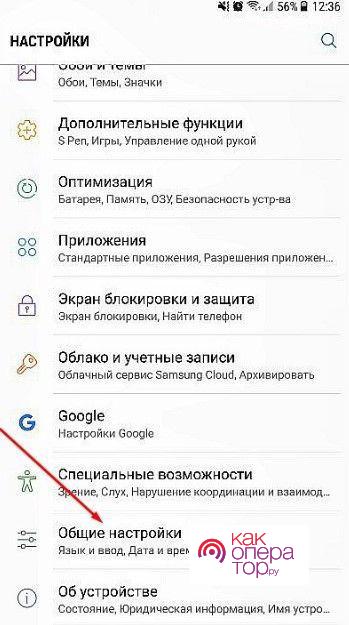
- Находим пункт, который отвечает за рекламу, а именно «Маркетинговая информация». Теперь нужно убрать галочку напротив пункта «Я соглашаюсь получить…».
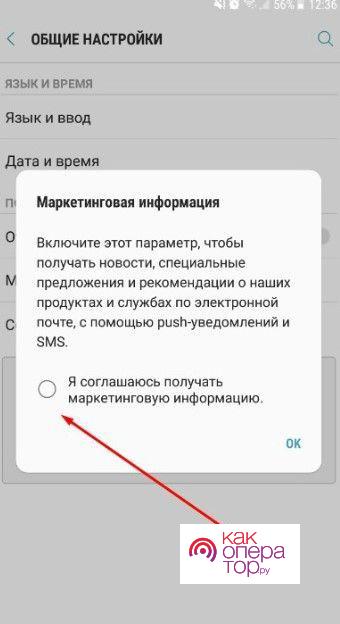
Это встроенный метод, благодаря которого можно отключить все оповещения сразу. Также можно отключить рекламу другим способом:
- Входим в настройки и находим специальный раздел «Уведомления»;
- Пролистав до конца, находим пункт «Ещё»;
- Теперь отключаем сайты, с которых могут поступать разные уведомления.
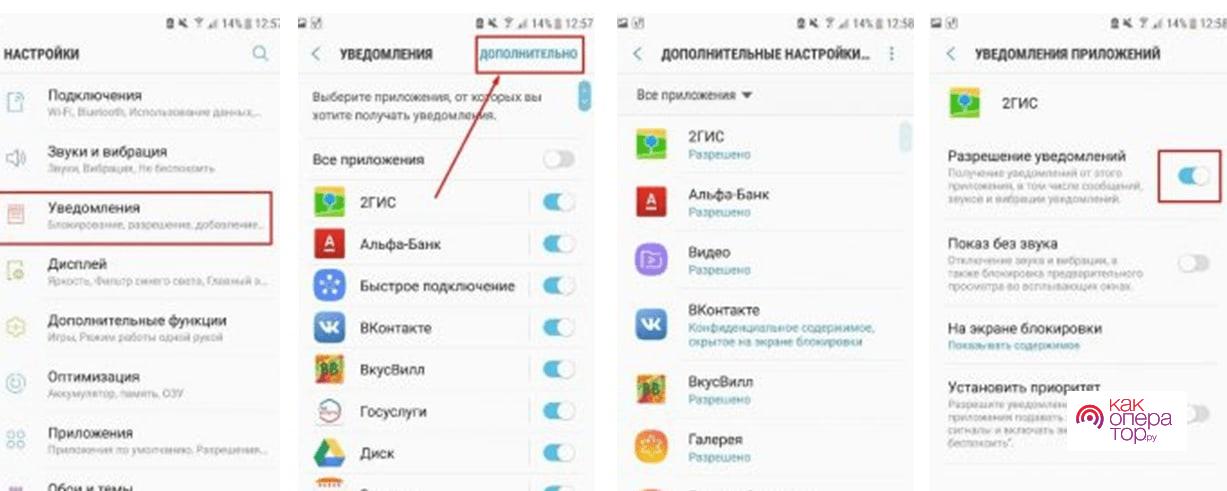
После этого реклама перестанет поступать на экран телефона только от выбранных пользователем сайтов. Если по каким-то причинам уведомления все равно беспокоят, то можно просто выключить звук на уведомления:
- Открываем настройки;
- Переходим в раздел «Звук и уведомления»;
- Теперь активируем ползунок «Не беспокоить». Для этого просто передвигаем ползунок в правую сторону.
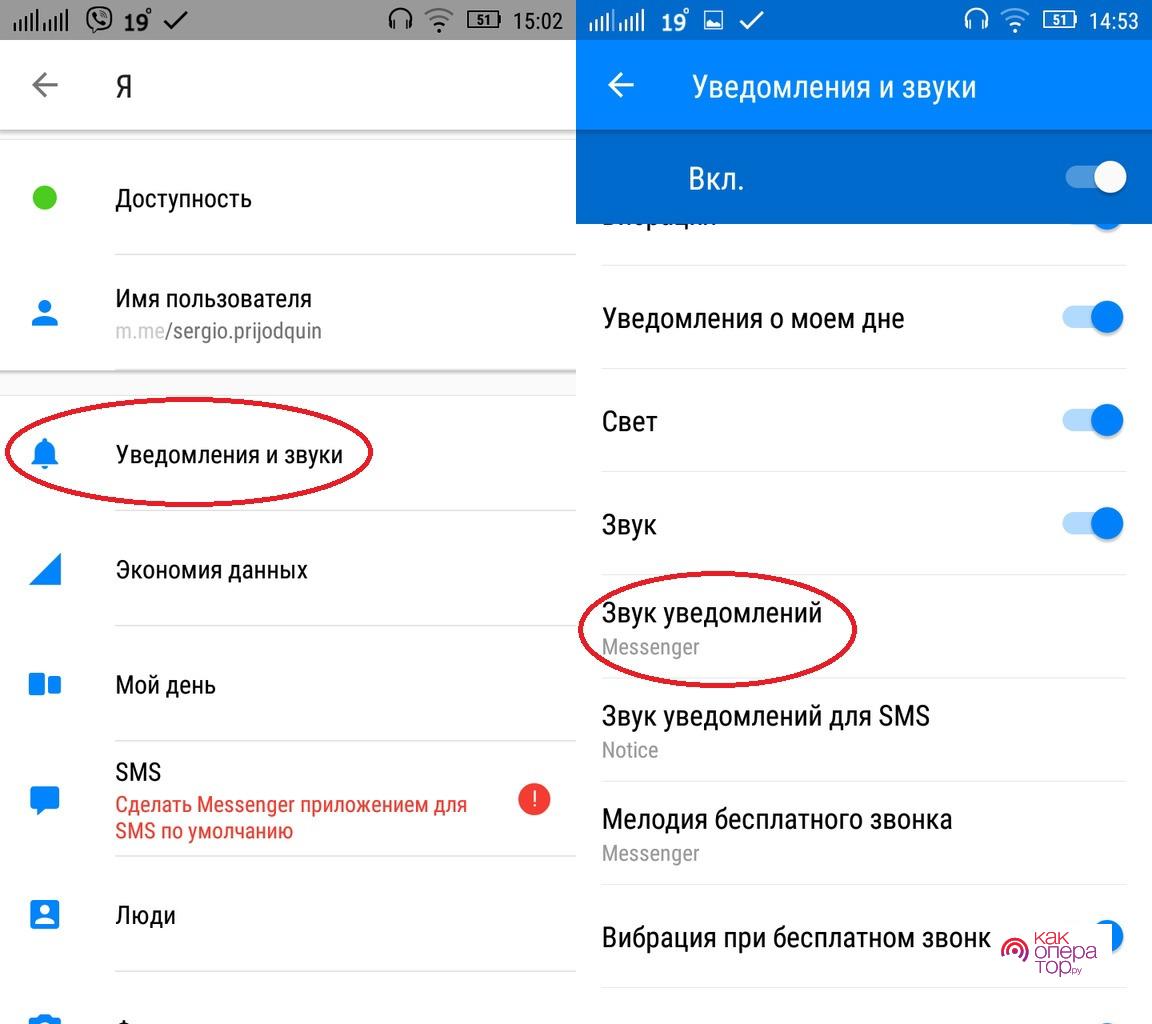
Таким образом, пользователь может просто взять и заблокировать определённые оповещения или же отказаться от получения любых всплывающих рассылок сразу.
Как убрать рекламу в приложениях
Иногда реклама может выскочить прямо поверх экрана. Как правило, таким образом приходят разные штатные оповещения. Особенно это касается программ, которые уже установлены на телефоне. От них часто могут приходит рассылки, часто они приходят от бесплатных программ. Если же реклама приходит внезапно, то очень сложно понять, откуда она идет, какая программа вызвала её. Можно даже подумать на то, что на устройстве есть какое-то потенциальное и нежелательное ПО, которому дано много разрешений.
Определить источник рекламы не так сложно на смартфоне от Самсунга. Для этого нужно заглянуть в настройки в особые разрешения. Список программ, которым доступны особые привилегии, можно посмотреть таким образом:
- Нажмите на пункт «Настройки»;
- Теперь необходимо открыть приложения;
- После этого вызываем меню при помощи нажатия на кнопку в правом углу сверху;
- Выбираем пункт «Особые права доступа».
Обратите внимание! Данный алгоритм подойдет и для других устройств, например, для huawei или honor.
На экране появятся те программы, которые имеют особые права DNS. Во вкладке «Всегда сверху» будет определённый список приложений, которым доступно немного больше. Чем другим программа. В том числе и показ рекламы не во время использования программы. Для запрета нужно:
- Выбрать программы, которая имеет права;
- Напротив её находим ползунок. Он должен быть отмечен зеленым;
- Теперь достаточно передвинуть ползунок вправо.
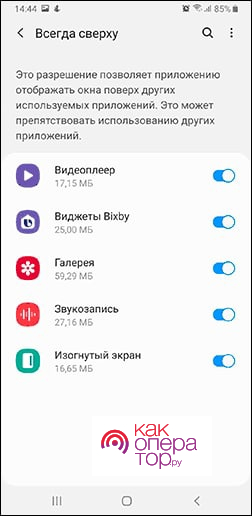
Как правило, выводить рекламу могут только те приложения, которые называются администраторами смартфона. В идеале такими программами должны быть только особые приложения от Гугл (Google), но если пользователь видит, что на устройстве Самсунг, Хуавей или Хонор есть подобные подозрительные утилиты, то их можно отключить таким образом:
- Находим настройки;
- Переходим в раздел «Безопасность», а далее в подраздел, который именуется как «Другие параметры безопасности»;
- На странице появятся те программы, которые обладают особыми правами. Те самые администраторы устройства. Для того чтобы запретить им иметь доступ, достаточно убрать галочку.
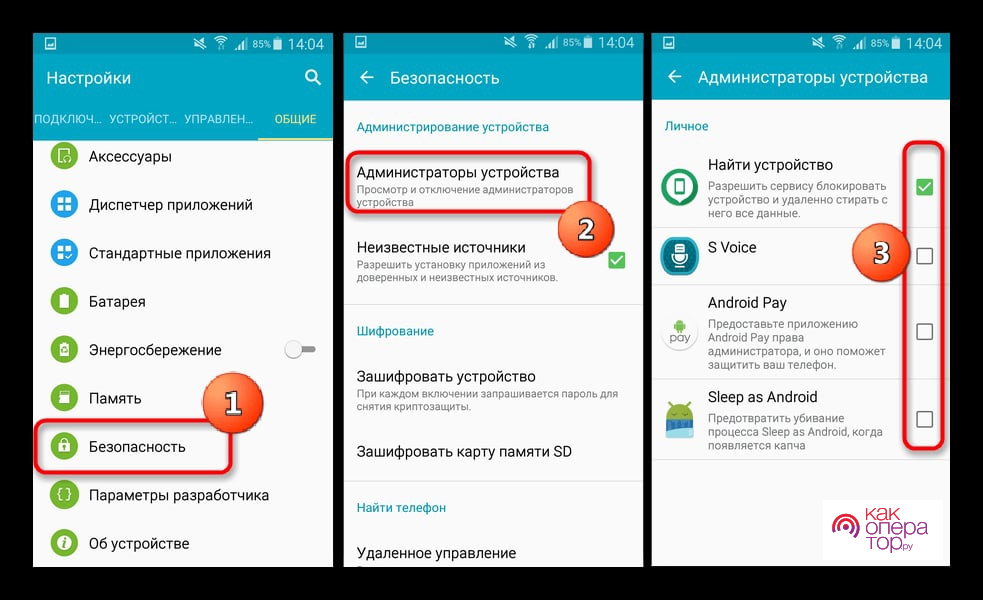
Таким образом можно убрать даже ту рекламу, которая появляется в неожиданный момент.
Лучшие приложения для борьбы с рекламой
Пользователь может найти огромное количество приложений, которые борются с рекламой. Они могут определить то, откуда она исходит, какая утилита подобным образом как бы заражает устройство, что в дальнейшем с ней делать. В своей работе они используют такой способ, который дает хороший результат. Человек на своем телефоне больше не будет видеть всплывающие уведомления и рассылки рекламы от непонятных программ. К таким утилитам, которые помогут побороться с любой рекламой, относят:
- Goclean;

- Popup Ad Detector.
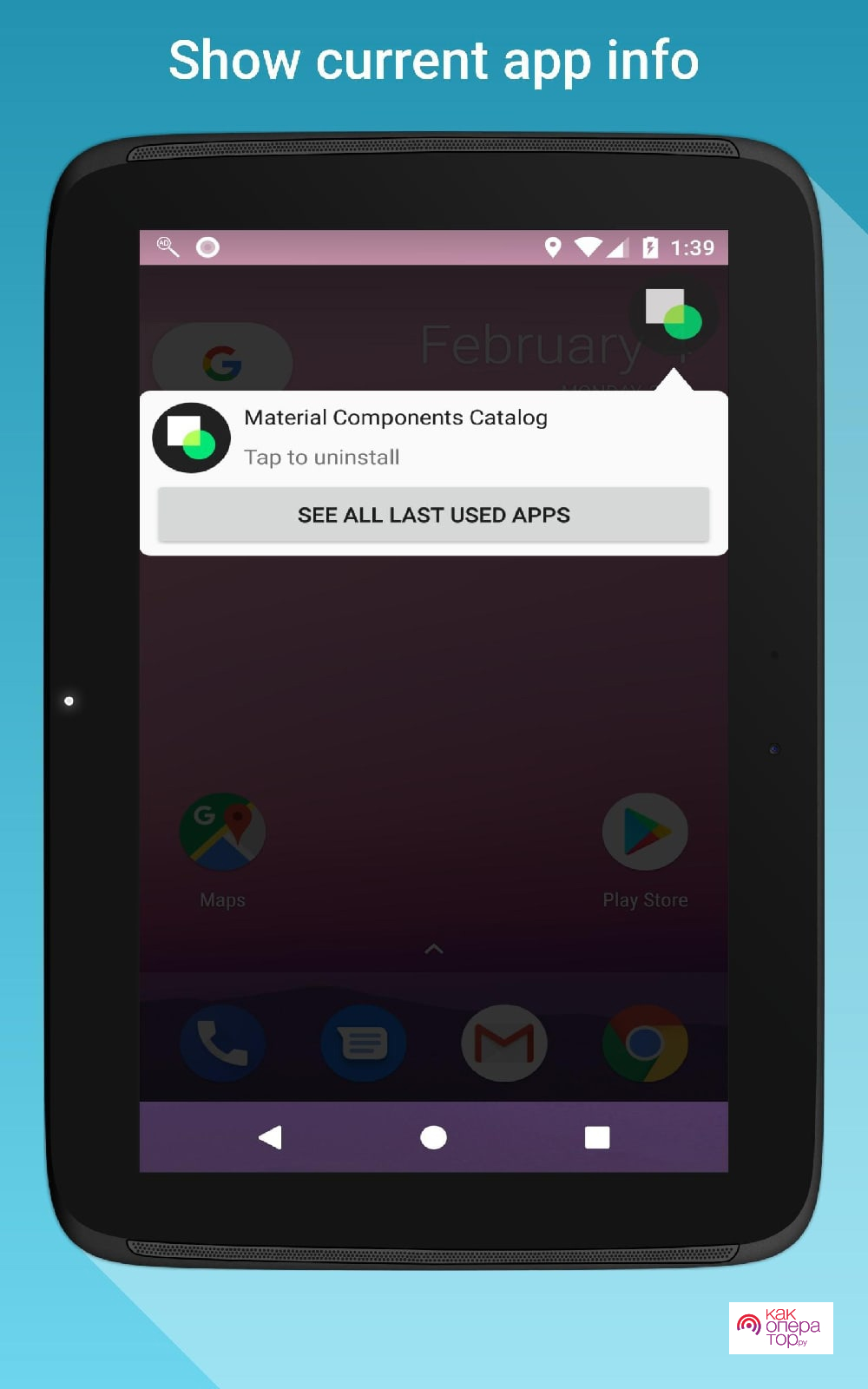
Также для того чтобы убрать контекстную рекламу, можно воспользоваться утилитой «Uninstaller».
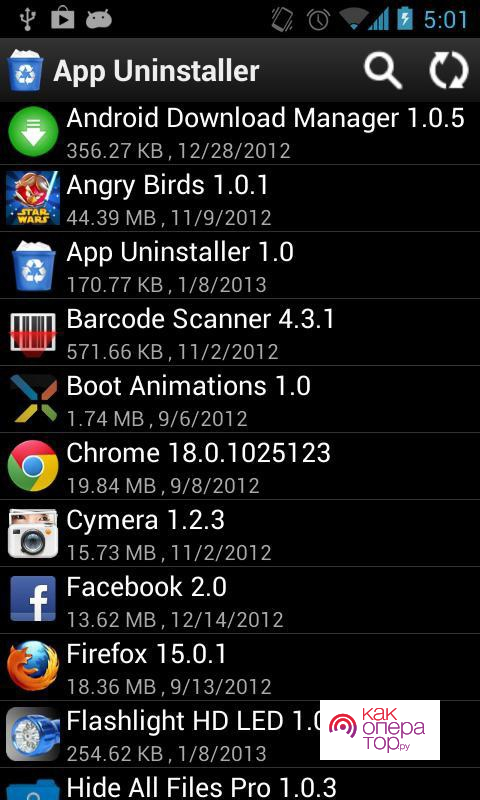
В качестве удобной утилиты для блокировки любых приложений можно воспользоваться AdAway. Эта программа рассчитана на блокировку рекламу. Единственный недостаток в том, что для использования необходимы рут-права. Если не использовать их, то утилита автоматически становится бесполезной. Если же попробовать их установить, то это удивительная и хорошо работающая утилита.

И последняя программа – это Ad Guard. Приложение рассчитано на то, чтобы отключить рекламу. Она не имеет такого недостатка, как приложение выше. Для использования утилиты не нужны рутированные права. С помощью встроенных функций также можно просканировать телефон и понять, если ли какие-то вредоносные программные обеспечения.

Как убрать рекламу с телефона с помощью антивируса
Антивирусник может стать единственным верным способом справиться с навязчивой рекламой, если человек сам не может определить, откуда у него та или иная рассылка. Антивирусных программ много, но самой популярной и оптимальной для решения подобных задач является Dr.Web. Эта утилита простая и эффективная одновременно. Сложно запутаться в её простом интерфейсе. Она работает бесплатно и без рутированных прав, как многие другие подобные программки.
Она позволяет постоянно мониторить то, какие установленные программы могут стать вирусными. Для использования достаточно просто установить утилиту через официальные источники.
Важно! Скачивать программу нужно только через официальные источники.
После этого открыть, зарегистрироваться и выполнить проверку. Утилита автоматически отсеет и выберет те окна, которые могут мешать нормальной и качественной работе устройства. Если регулярно запускать проверки, то можно избавиться не только от вирусов, но и от лишнего мусора. Так легко и просто можно повысить продуктивность работы телефона и самого человека.
Настраиваем установленный браузер
Отключить всплывающую рекламу можно и при помощи браузера в его настройках. Для такой работы достаточно открыть браузер и выполнить пару действий. Такой способ быстрый. Он подходит тем, кто не имеет времени на это все, кто не желает в целом возиться с установкой и другими дополнительными обеспечениями. Алгоритм также зависит от того, какой браузер выбран.
Например, блокировка в браузере Google Chrome выглядит таким образом:
- Запускаем программу и тапаем на три точки, которые находятся в правом верхнем углу экрана;
- Теперь нужно выбрать меню и нажать на «Настройки»;
- Теперь ищем раздел настройки сайтов и переходим в пункт с уведомлениями;
- Пользователь видит перечень ресурсов, которые имеют право присылать уведомления;
- Перемещаем ползунок, чтобы деактивировать функции и способность оставлять рекламу.
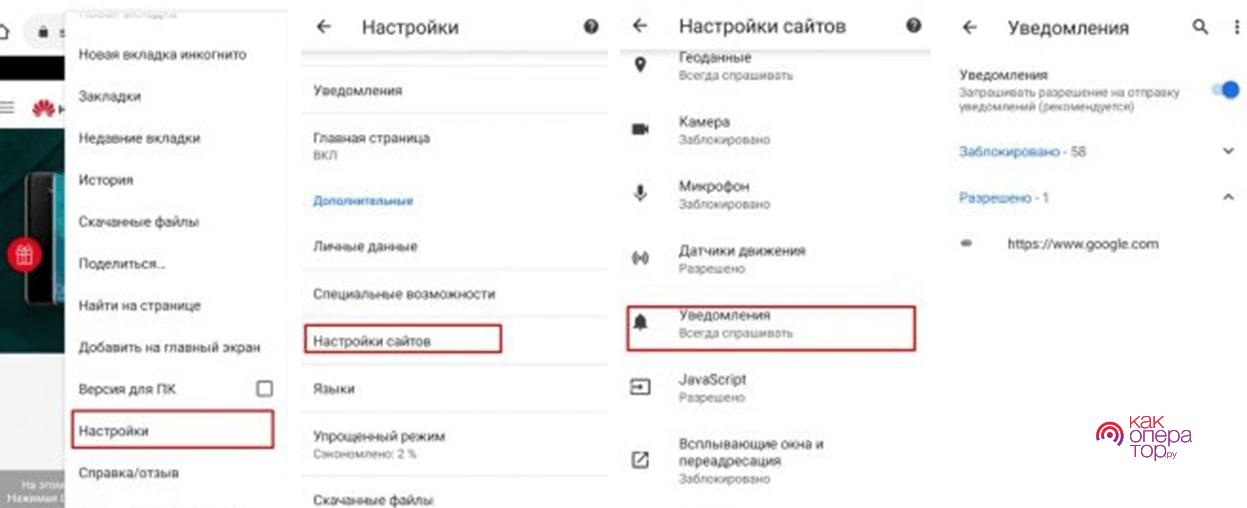
Устанавливаем специальные браузеры
Часто только лишь установив определенные браузеры можно легко и просто отключить все рекламные оповещения. Такие раузеры работают таким образом, что пользователь устанавливает его, после чего тот автоматически начинает блокировать все рекламные оповещения, в том числе и разные ресурсные или системные приложения:
- AdBlock Browser. Уникальный и мобильный браузер, который являются демо версией от того же производителя. Он отключает показ любой рекламы на смартфон компании Самсунг. Такое же он может сделать и с другими устройствами: планшет или же компьютер;
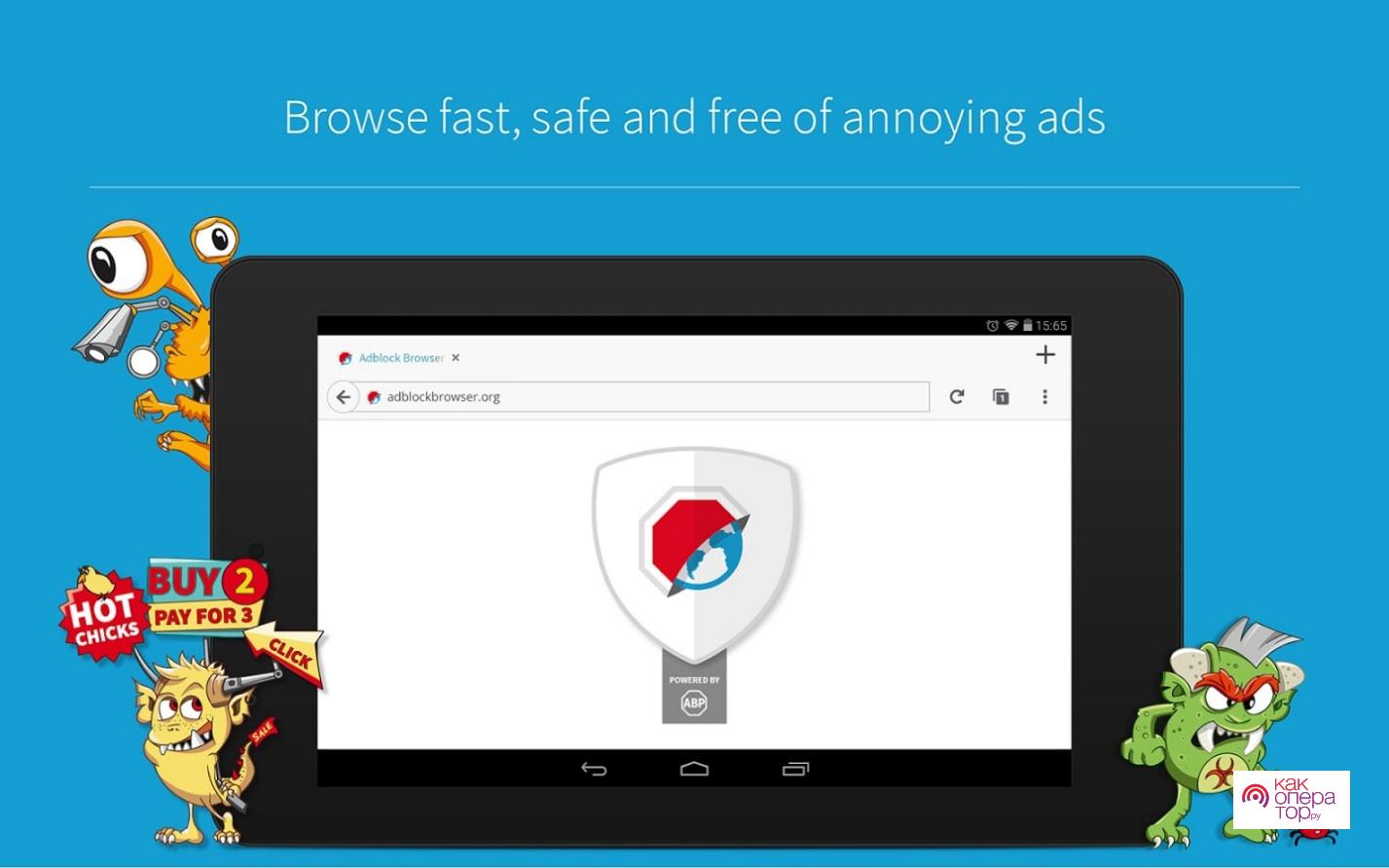
- Chostery Browser. Сначала это был просто продукт одиночный, после доработок его называют одним из лучших мобильных браузеров. Он обладает высокой скоростью, составляет основу из веб-обозревателя Хрома только без рекламы и с повышенной скоростью.
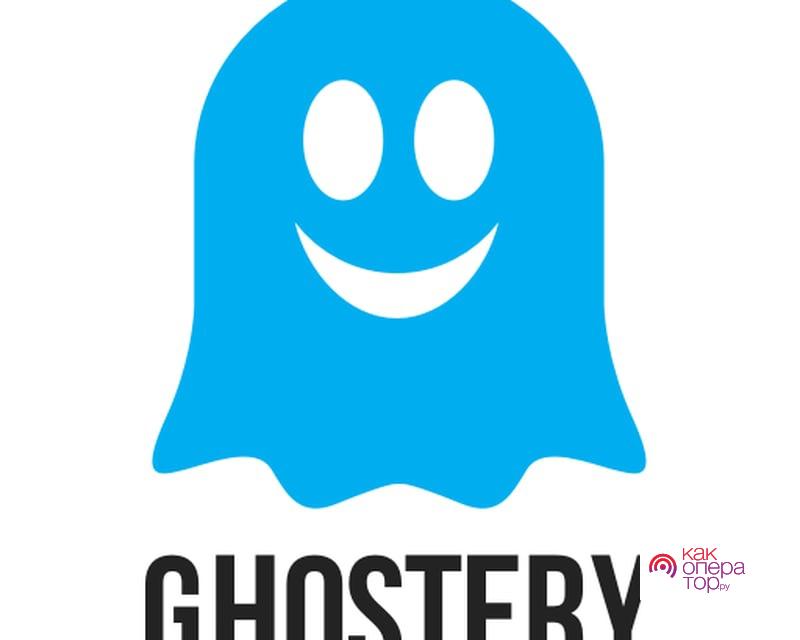
Удаляем лишние приложения
Если реклама не была постоянной, а появилась недавно, то скорее всего проблема в том, что пользователь ранее установил какое-то приложение, которое так влияет на работу телефона. Если программа была скачана из непроверенного или неофициального источника, то её удалите сразу же. Это можно сделать, как и в настройках, так и в утилитах, например, в CCleaner.
Важно! Если подобных программ много, то нужно удалять из поочередно, а после удаления каждой проверять, нет ли остаточных файлов. Чтобы подтвердить и исключить стопроцентно рекламу, нужно перезагрузить устройство.
Делаем сброс до заводских настроек
Самый крайний вариант – сброс заводских настроек. Пользователь просто сбрасывает телефон и возвращает его к тому состоянию, в котором он его приобрел. Вся хранящаяся информация будет потеряна. Чтобы этого не было, нужно создавать на Андроиде резервную копию. Резервная копия поможет сохранить данные:
- Входим в настройки;
- После этого переходим в раздел «Общие»;
- В данном разделе находим пункт «Сброс» и переходим в конфиденциальность Андроид;
- Находим значок с архивацией и сбросом;
- Запустите опцию «Сбросить данные», в дальнейшем – Сбросить устройство.
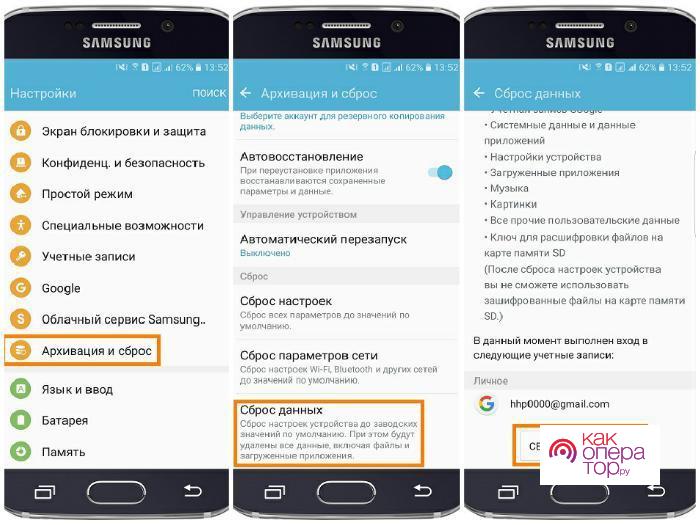
После этого пользователь распрощается со своими данными, восстановит их и перезагрузит устройство полностью.
Более подробно про сброс данных до заводских настроек стоит посмотреть в видео

Александр
Мастер по ремонту гаджетов
Задать вопрос
Всегда ли реклама безопасна?

Нет. Она не безопасна для телефона, так как потребляет много места в оперативной памяти, а также расходует интернет-трафик.
Всегда ли реклама приходит с бесплатным приложением?

Нет, она может только указывать на то, что данная бесплатная программа – вредоносный ПО.
Почему после звонков на телефоне может быть реклама?

Это может быть связано с тем, что человек подхватил вирус-звонилку. Чтобы её удалить, необходимо установить антивирус и проверить, какое приложение вызвало вирус. Удалить его в дальнейшем также нужно.
Как отключить рекламу на Андроиде в телефоне Самсунг? Это зависит от ее типа и приложения, присылающего навязчивую информацию. В нашем материале будет рассмотрено несколько возможных ситуаций.

Содержание
- 1 Как отключить встроенную рекламу на Самсунге?
- 2 Как убрать всплывающую рекламу?
- 3 Полное удаление всей рекламы на Андроиде Samsung Galaxy
Как отключить встроенную рекламу на Самсунге?
В последнее время производители аппаратов на Андроид начали встраивать в планшеты и смартфоны различные маркетинговые уведомления. Крупные компании обычно рассылают собственную рекламу, чтобы рассказать пользователям о новом продукте. Мелкие производители размещают информацию от сторонних организаций, желая покрыть затраты на разработку девайса.
Компания Самсунг тоже начала грешить этим. В последних оболочках от корейского производителя пользователи заметили маркетинговую информацию. К счастью, Самсунг хотя бы спрашивает у владельцев телефонов разрешение, но люди часто бездумно кликают на поступающие уведомления, даже не читая их перед этим.
Нередко выскакивают рекламные сообщения от Самсунг? Свое разрешение на получение маркетинговой информации можно отозвать, для этого необходимо:
- Открыть настройки.

- Проследовать в «Общие настройки».
- Перейти в пункт «Маркетинговая информация».

- Уберите галочку с соглашения и нажмите «Ок».

Теперь Самсунг не будет присылать вам собственные уведомления. Но важно понимать, что реклама в браузерах все равно останется, она размещается непосредственно сайтами, которые вы посещаете. Чтобы избавиться от нее, необходимы рут-права и приложение для блокировки, например, AdBlock.
Скачать эту программу можно на сайтах, занимающихся свободным распространением софта для Андроид. Основная существующая проблема у приложения – оно не будет полноценно работать без прав суперпользователя. Рутирование мобильного устройства – сложная и опасная процедура, она может серьезно навредить девайсу.
Как убрать всплывающую рекламу?
Убрать всплывающую рекламу на экране от Самсунг можно и путем отключения уведомлений от специального приложения для оповещения пользователей. Нужно:
- Перейти в настройки.
- Открыть раздел «Уведомления».
- Тапните на «Дополнительно».
- Нажмите на Samsung Push Servises.
- Запретите программе присылать уведомления.
Полное удаление всей рекламы на Андроиде Samsung Galaxy
Как убрать рекламу с телефона Samsung? Если на телефоне появляется сторонняя маркетинговая информация, которая не связана с корейским производителем, то причин может быть несколько:
- Одно из установленных приложений имеет неприятную «закладку».
- Смартфон заражен вредоносным ПО.
- Произошел взлом девайса.
Не существует универсального способа избавиться от подобной рекламы. Попробуйте определить, после установки какого приложения она появилась, а затем удалите его. В некоторых случаях удается быстро обнаружить виновника.
Дополнительно нужно проверить аппарат с помощью антивируса. Скачать соответствующее приложение можно в официальном магазине. В случае обнаружения вредоносного ПО его необходимо удалить или изолировать от системы.
Указанные способы не помогли? Придется выполнять перепрошивку. Необходимо поставить последнюю официальную версию операционной системы с полной очисткой всех данных на телефоне. Только так вы сможете избавиться от вредоносного ПО, которое интегрировало в устройство рекламные сервисы.
Современный человек давно уже не представляет свою жизнь без рекламы. Она заполонила телевидение, радиовещание, интернет-сайты. С недавнего времени навязчивые предложения о всевозможных товарах и услугах с завидной регулярностью появляются и на экранах смартфонов. Многие не в курсе, но отключить рекламу на смартфоне Самсунг вполне реально, и сделать это можно несколькими способами.
Содержание
- Как отключить рекламу на телефоне Самсунг встроенными средствами
- Как убрать рекламу в приложениях
- Лучшие приложения для борьбы с рекламой
- Как убрать рекламу с телефона с помощью антивируса
- Настраиваем установленный браузер
- Устанавливаем специальные браузеры
- Удаляем лишние приложения
- Делаем сброс до заводских настроек
Как отключить рекламу на телефоне Самсунг встроенными средствами
Принимая условия пользования мобильным устройством Samsung, будущий владелец автоматически соглашается на получение рекламы. Она появляется в виде рассылки информации о новых продуктах компании, привлекательных программах или обновленных версиях приложений. Со временем подобные уведомления начинают надоедать и мешают нормально работать. Похожий тип рекламы приходит от различных сайтов, на рассылку которых пользователь подписался, нажав кнопку «Разрешить».
Блокировать их самостоятельно без посторонней помощи достаточно легко, и этот процесс займет не более 2-3 минут.
Данный метод позволяет отключить не всю рекламу, а лишь часть оповещений. Можно поступить и по-другому.
- Войти в меню «Настройки», а затем в раздел «Уведомления».
- Здесь отыскать вкладку «Дополнительно» и развернуть ее.
- В открывшемся списке отключить те сайты, с которых могут поступать PUSH-уведомления.
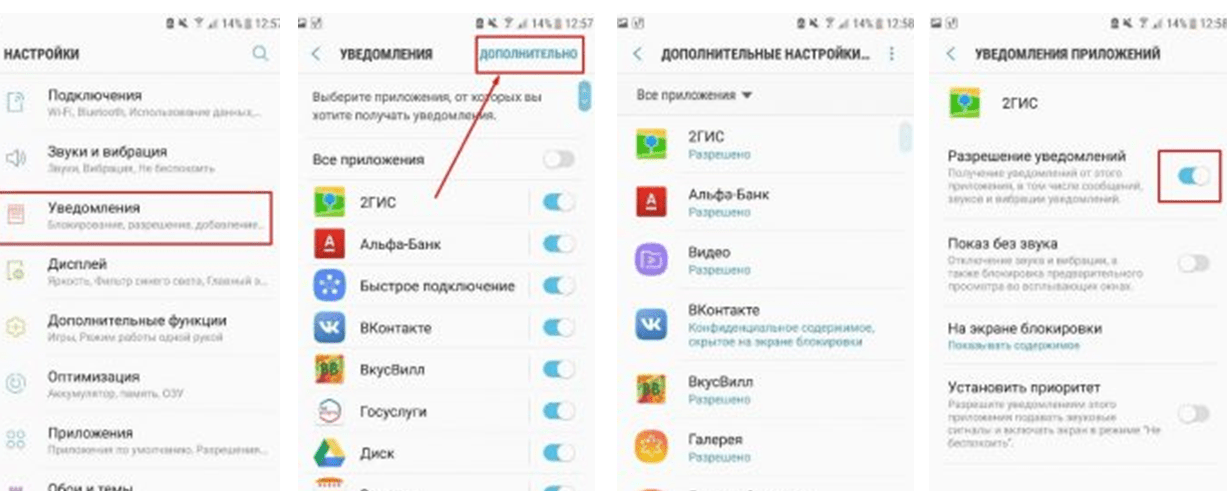
На этом реклама должна перестать появляться на экране смартфона Самсунг. Но если по каким-либо причинам она все еще продолжает беспокоить, можно просто отключить оповещение. Для этого нужно:
- открыть раздел «Настройки»;
- перейти во вкладку «Звуки и уведомления»;
- активировать режим «Не беспокоить», передвинув ползунок вправо.
Таким способом можно заблокировать поступление определенных или всех без исключения оповещений.
Как убрать рекламу в приложениях
Очень часто реклама на Самсунг выскакивает прямо поверх экрана. Это могут быть штатные оповещения установленных программ, особенно если они бесплатные. Намного реже реклама может появляться в любой момент и отовсюду, и отследить какое приложение ее отсылает невозможно. В этом случае следует заподозрить наличие на смартфоне потенциально нежелательного ПО, которому было предоставлено много разрешений.
Чтобы определить источник рекламы, целесообразно заглянуть в настройки особых разрешений на смартфоне Samsung. В разных версиях Андроид они находятся в различных местах. Чтобы посмотреть список приложений нужно:
- зайти в «Настройки»;
- открыть раздел «Приложения»;
- вызвать меню, нажав на кнопку в правом верху;
- выбрать пункт «Особые права доступа».
На вкладке «Всегда сверху» появится список приложений, которым позволено выводить оповещения поверх других используемых программ. Чтобы запретить данное разрешение, достаточно выбрать программу (особенно, если она не системная) и передвинуть ползунок влево.
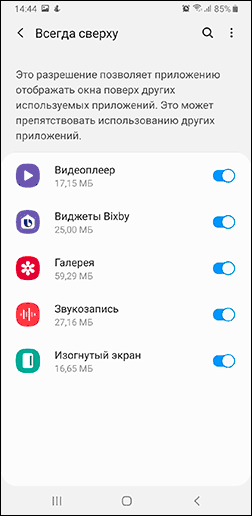
Выводить рекламу поверх окон способны приложения, именуемые администраторами устройства. Обычно это исключительно программы от Google. Но если в списке присутствуют какие-то подозрительные утилиты, можно попробовать их отключить. Для этого следует:
- открыть «Настройки»;
- перейти в раздел «Биометрия и безопасность» и далее в подраздел «Другие параметры безопасности»;
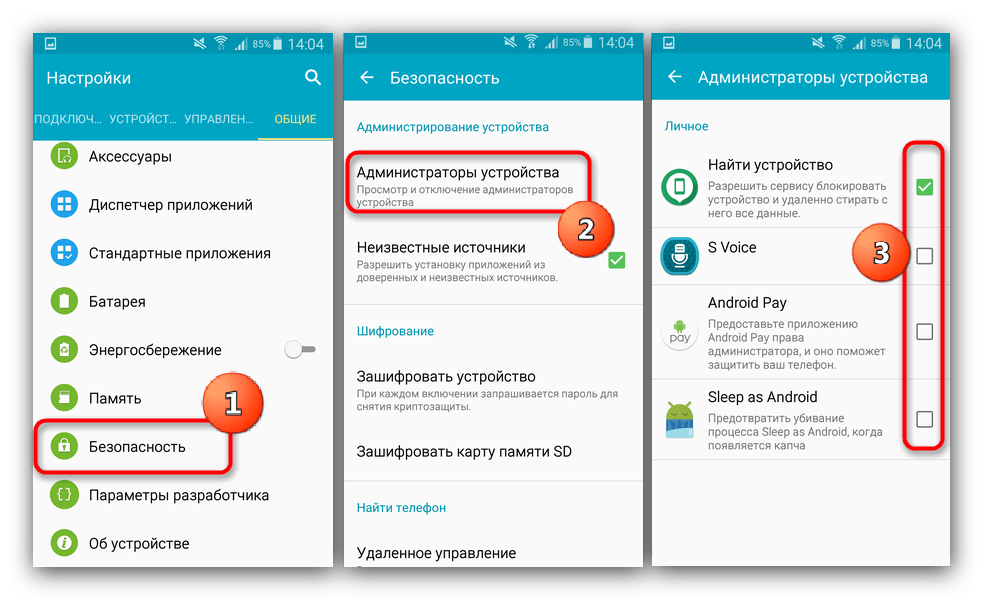
- на странице «Администраторы устройства» просмотреть список приложений с особым доступом. Напротив неизвестных снять галочки, запретив тем самым доступ к администрированию.

Лучшие приложения для борьбы с рекламой
Сегодня в Play Маркет доступно много различных приложений, способных тем или иным образом определить источник постоянно всплывающих уведомлений. В своей работе они используют разный принцип, поэтому в комплексе дают уникальные результаты, тогда как в одиночку не способны в полной мере предоставить интересующую информацию. До сих пор прекрасно дополняли друг друга:
- «Goclean»
- «Popup Ad Detector»
В контексте определения рекламного приложения огромную пользу может принести утилита «Uninstaller» Программа не новая, но до сих пор работает исправно даже на последних версиях Андроид.
Не менее эффективными и популярными сегодня считаются такие приложения.
- AdAWay.
- Удобная утилита, с помощью которой можно быстро блокировать рекламные уведомления. Единственным недостатком является необходимость наличия рут-прав. Без этого она становится фактически бесполезной. Но, если рискнуть и лишиться поддержки разработчика, можно получить прекрасного блокировщика.
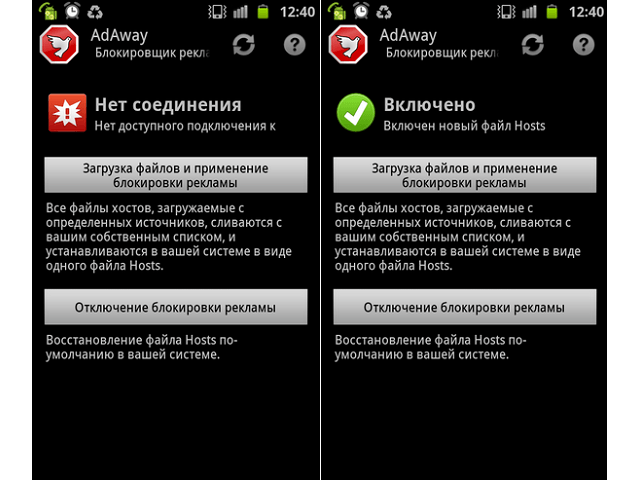
- AdGuard .
Русскоязычное приложение, помогающее быстро отключать рекламу. Рут-прав не требуется, что значительно упрощает его использование. С помощью встроенной функции можно сканировать систему на наличие вредоносного ПО.
Как убрать рекламу с телефона с помощью антивируса
Частой причиной появления навязчивой рекламы на экране Самсунг является заражение смартфона вирусом. В подобных ситуациях предложенные ранее варианты работать не будут, поскольку потребуется очистка системы и удаление вредоносных приложений.
Справиться с этой задачей под силу только антивирусной программе. Оптимальным решением может стать установка утилиты Dr.Web. Она проста и эффективна, имеет понятный интерфейс, к тому же работает бесплатно и без Root-прав.
Программа обеспечивает постоянный мониторинг, а с помощью сканера проверяет установленные приложения. Таким образом, поле выполнения проверки, подозрительные программы и отдельные элементы будут помещены в карантин или сразу удалены. Регулярный запуск утилиты избавить устройство от вирусов, минимизирует возможность их появления в системе, а также повысит ее работу и избавит от навязчивой рекламы.
Настраиваем установленный браузер
Отключить рекламу на смартфоне Samsung можно непосредственно в используемом браузере. Этот вариант удобен для тех, кто испытывает острую нехватку времени или не желает возиться с установкой дополнительного программного обеспечения. Алгоритм выполнения процедуры зависит от типа установленного на устройстве поисковика.
Блокировать объявления на Google Chrome можно, действуя следующим образом:
- Запустить программу просмотра и нажать на иконку с тремя точками в правом верхнем углу.
- В выпадающем меню выбрать и развернуть вкладку «Настройки».
- Отыскать раздел «Настройка сайтов» и перейти в подраздел «Уведомления».
- На странице открыть перечень ресурсов, которым разрешено отправлять уведомления.
- В появившемся окне переместить бегунок влево, деактивировав таким способом функцию отправки оповещений.
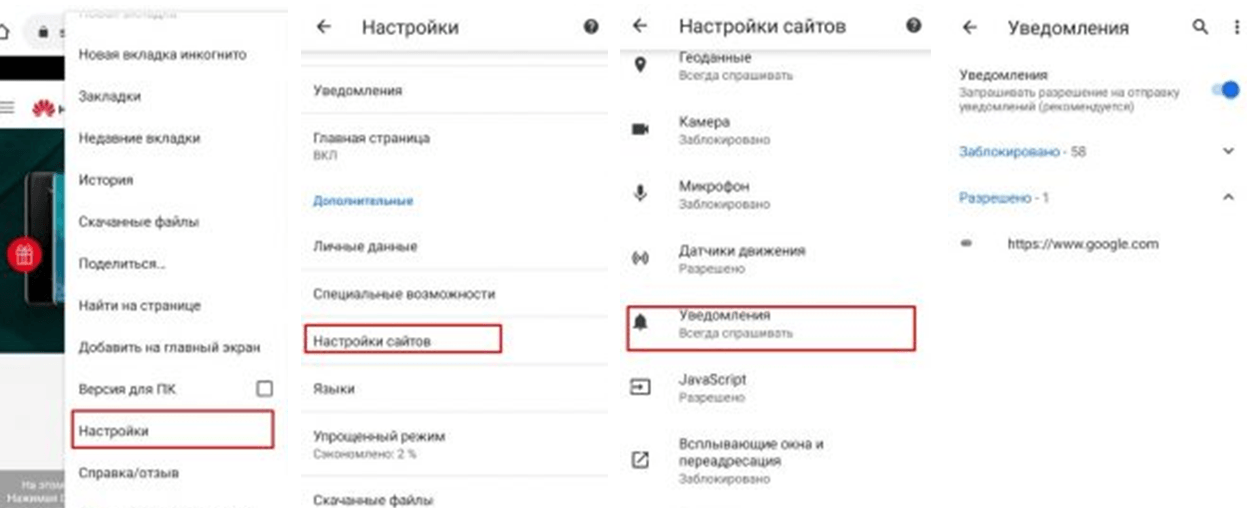
Устанавливаем специальные браузеры
Если рекламные уведомления все еще продолжают появляться на экране смартфона, можно бороться с ними посредством установки стороннего софта. Силами разработчиков были созданы приложения, которые умело блокируют любую рекламу. Наилучшими на сегодняшний день признаны следующие.
- AdBlock Browser. Современный мобильный браузер, пришедший на смену приложению AdBlock Plus. При использовании нового продукта отключается показ любой рекламы на устройствах Samsung – смартфоне или планшете. Одновременно увеличивается скорость загрузки страниц, и экономится заряд аккумулятора.
- Ghostery Browser. Вначале разработчики выпустили продукт в виде одиночного приложения, но позже доработали и превратили в полноценный мобильный браузер. Основу веб-обозревателя составляет платформа Chrome, которая работает на высокой скорости и без рекламы.
Удаляем лишние приложения
Если реклама на устройстве появилась относительно недавно, следует проанализировать какие были установлены игры или приложения. Если программа была скачана из непроверенного источника, ее смело можно удалить. Но делать это нужно внимательно с использованием специальных утилит. Лучшей считается CCleaner
Если программ много (а не 2-3), нужно избавляться от них по очереди, и после удаления каждой проверять, удалось отключить навязчивые уведомления или нет. Чтобы подтвердить или исключить вероятность появления рекламы, можно попробовать загрузить устройство в безопасном режиме. Если стратегия выбрана правильно, всплывающих окон быть не должно.
Делаем сброс до заводских настроек
Если все выше перечисленные методы отключить рекламу не помогают, можно пойти на крайнюю меру – сбросить данные до заводских установок. Чтобы сохранить важную информацию, хранящуюся на смартфоне, необходимо сделать резервное копирование. Далее приступить к выполнению процедуры одним из двух вариантов.
Через меню системы
- Как всегда, нужно вначале войти в «Настройки».
- Прокрутив страницу вниз, отыскать и развернуть вкладку «Общие».
- В списке найти пункт «Сброс» и перейти на новую страницу. Он может называться «Конфиденциальность», «Архивация и сброс».
- Здесь активировать опцию «Сброс данных» → «Сброс устройства».
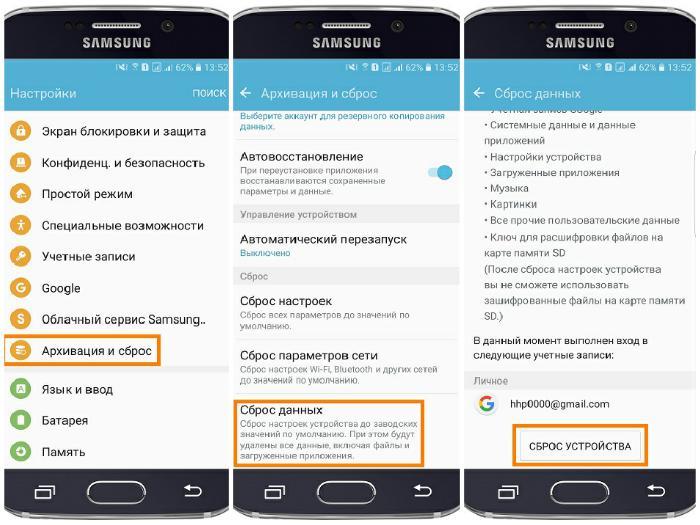
После этого устройство будет автоматически перезагружено, но все данные удалятся.
Через Recovery
Этот вариант подходит для ситуации, когда смартфон не включается либо у него заблокирован экран.
- Чтобы включить устройство, необходимо одновременно нажать кнопки «Питание», «Громкость вверх» и «Домой» (или «Bixby» слева под кнопкой регулятора звука). Если последняя клавиша отсутствует, нужно удерживать первые две.
- Когда загрузится меню Recovery, понадобится выбрать пункт «Wipe data/factory reset».
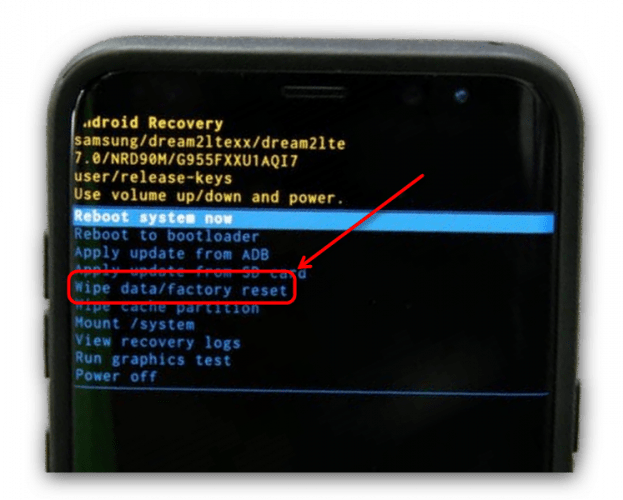
- Подтвердить выбранный пункт клавишей «Питание».
- Далее понадобится выбрать опцию «Yes – Delete all user data» и подтвердить ее активацию, нажав на каретку регулировки громкости в нижней части, а затем на «Включение».

- Когда вся информация будет удалена, и на дисплее появится главное меню рекавери, потребуется задействовать опцию «Reboot system now».

Произойдет автоматическая перезагрузка устройства.
Исчерпывающие ответы на актуальные вопросы

Вячеслав
Несколько лет работал в салонах сотовой связи двух крупных операторов. Хорошо разбираюсь в тарифах и вижу все подводные камни. Люблю гаджеты, особенно на Android.
Задать вопрос
Всегда ли реклама является безобидным дополнением к бесплатному скачиванию программ?

Нет, зачастую она указывает на установку и использование вредоносного ПО или наличие вируса.
Какой вред наносит реклама мобильному устройству?

Являясь отдельным процессом, она потребляет определенный объем оперативной памяти, расходует интернет-трафик, который не всегда бывает бесплатным и безлимитным.
Почему после звонков на экране смартфона появляется реклама?

Пользователь, очевидно, подхватил вирус-звонилку. Чтобы его удалить, потребуется установить антивирус, проверить какое приложение стало источником, и удалить его. Если не поможет, сбросить настройки до заводских, предварительно скопировав все данные.
 Лучшие веб-сайты Интернета предоставляются всем пользователям бесплатно.
Лучшие веб-сайты Интернета предоставляются всем пользователям бесплатно.
А за счёт чего они могут себе это позволить?
На самом деле эти «бесплатные» сайты показывают вам рекламу, за которую они взимают плату с рекламодателей. Поэтому когда вы нажимаете на одно из заинтересовавших вас рекламных объявлений, то «бесплатный» сайт зарабатывает деньги. Так что, если вам нравятся эти бесплатные сайты, и вы хотите, чтобы они оставались бесплатными, то именно в наших же интересах мириться с рекламой на этих сайтах. А раз от них фактически не избавиться, то нужно рационально подойти к её присутствию и по возможности сохранить свою конфиденциальность.
Владельцы сайтов, размещая у себя рекламу, заинтересованы в том, чтобы как можно больше посетителей откликались на рекламные объявления. Чем больше кликов по рекламе, тем больше заработает владелец сайта от рекламодателя. Поэтому крупные поисковые системы и «соцсети» используют информацию, которую они собирают о нас, чтобы сделать эти объявления релевантными для нас.
Релевантность (от англ. relevant — существенный, уместный) означает степень соответствия найденного документа информационным нуждам пользователя. Поэтому на сайтах не имеет смысла размещать рекламу, которая вам точно не понравится!
От того, какую информацию вы ищете в Интернете, включая и товары, которые вас заинтересовали, компании отслеживают каждый ваш шаг в электронной сети, чтобы используя эти данные, показывать вам релевантные объявления на основе собранной информации.
Обычно объявления имеют отношение к вам и могут реально помочь вам в поиске нужной услуги, продукта или информации. Однако бывают моменты, когда они заставляют чувствовать вас неуверенно.
Если Вы не желаете видеть персонализированную рекламу, основанную на истории посещенных страниц, вы можете отключить её. Далее мы покажем, как это сделать.
Далее мы опишем этот процесс на примере редакционного смартфона Samsung Galaxy A50 с ОС Android 11
Инструкция по отключению персонализированной рекламы на смартфоне Samsung
1. Запускаем приложение Настройки телефона, нажав на значок «Настройки» на экране приложений.

2. На основной странице Настроек телефона войти в раздел «Конфиденциальность».

3. В разделе Конфиденциальность нужно нажать на позицию «Служба персонализации».

4. В подразделе «Служба персонализации» нужно опуститься вниз страницы, и отключить переключатель пункта «Персональная реклама и предложения».

После отключения смартфон Samsung для показа настраиваемой рекламы больше не сможет использовать такие параметры, как ваше местоположение и текстовые сообщения.
Выполнение описанных выше действий отключит персонализацию рекламы, но это не остановит показ рекламы. Реклама по-прежнему будет основываться на нескольких общих факторах, отслеживаемых по вашей активности.
Дополнительным положительным фактором помимо повышения вашей конфиденциальности является то, что, скорее всего, это приведет к снижению количества рекламы на вашем мобильном устройстве Galaxy.
Достаточно многие пользователи смартфонов жалуются на частое выскакивание рекламы. Поэтому задаются вопросами, можно ли убрать рекламу, и как это сделать? Как показывает практика, убрать рекламные ролики можно исключительно на Samsung Galaxy на ОС Android Nougat. Достаточно часто владельцы телефонов пропускают данную опцию при первой настройке устройства. В данной статье мы рассмотрим существующие способы скрыть рекламу на телефонах южнокорейского бренда.
Когда вы ставите галочку возле «Согласен со всеми условиями» в момент настройки сотового, даете сразу же согласие на получение рекламных роликов. Далее подробно пройдемся по руководству по блокировке рекламы на устройствах от бренда Samsung, функционирующих на ОС Android 7.0 и выше.
Содержание
- 1 Избавляемся от рекламных роликов на телефоне
- 2 Как удалить вирусные рекламные ролики и баннеры?
- 3 Как убрать всплывающее окно в браузере?
- 4 Антирекламные приложения
- 5 Заключение
Избавляемся от рекламных роликов на телефоне
Алгоритм действий:
- Открываем настройки, после чего переходим в раздел «Общие настройки».
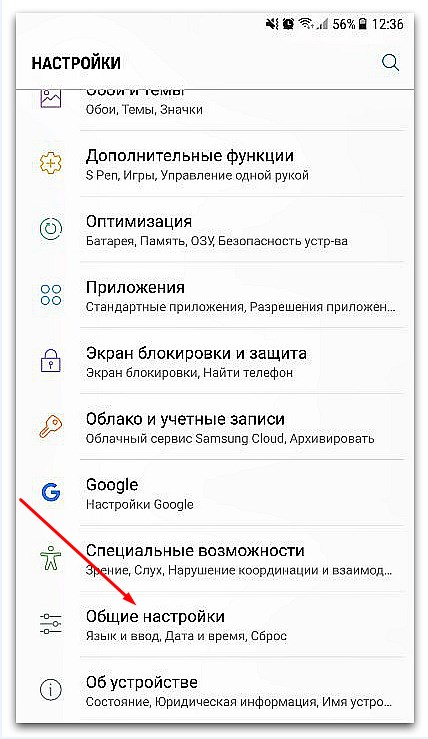
Нажимаем на «Общие настройки»
- Находим меню «Маркетинговая информация».
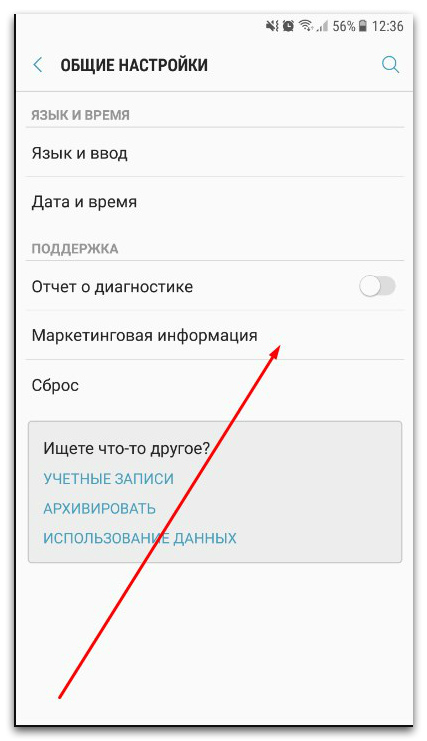
Находим нужный раздел в общих настройках
- После чего, перед вами выскочит окно для ознакомления с пользовательским соглашением. Нужно снять галочку с «Соглашаюсь получать маркетинговую информацию».
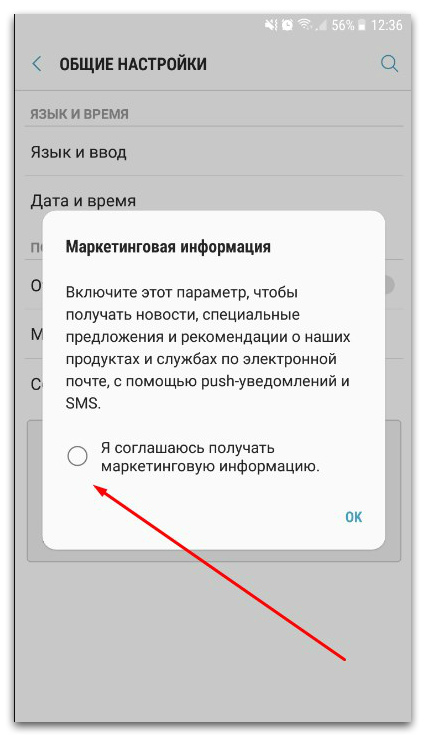
Убираем галочку
Процесс завершен. Рекламные ролики будут в браузерах, но владелец телефона избавил себя от назойливых оповещений от производителя.
Как удалить вирусные рекламные ролики и баннеры?
В случае если сотовый заражен вирусом, тогда на сайтах, даже там где нет рекламных роликов, будут выпрыгивать надоедливые баннеры. Чтобы избавиться от них, нужно установить антивирус. Популярными и удобными антивирусными программами считаются версии для смартфонов Антивирус Касперского и ESET для ОС Андроид. Софты просканируют ваш телефон, после чего будут найдены все вредоносные файлы и вирусы.
Второй способ – это очистка кэша. Для этого нужно:
- Открыть браузер.
- Отыскать память браузера.
- Затем нажать на «Очистить кэш».

Находим в настройках «Очистить кэш»
Если же реклама после этой процедуры присутствует, тогда нужно сбросить параметры до значения по умолчанию на устройстве. Для этого нужно:
- Нажать на «Резервное копирование и сброс».
- Затем выбрать «Восстановление заводских настроек».
Как убрать всплывающее окно в браузере?
Достаточно часто в момент посещения различных сайтов всплывают рекламные баннеры, которые могут закрыть часть или экран полностью. Для блокировки окон нужно:
- Перейти в браузер.
- Открыть дополнительные настройки браузера.
- Отыскать «Всплывающие окна», и просто перетянуть бегунок, отключив данную опцию.
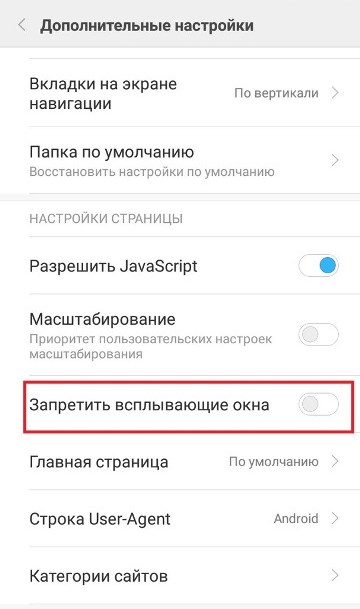
Отключаем всплывающие окна
Антирекламные приложения
При желании пользователь может избавиться от рекламных баннеров, в браузерах используя специальные приложения. Потребуется только скачать их через Плей Маркет, после чего запустить, обратите внимание, что существуют платные и бесплатные программы. Для этого вы можете скачать следующие программы:
- WebGuard автоматически блокируются рекламные ролики в свыше 400 браузерах и софтах, у приложения есть свой сервис VPN. Защитит пользователя от наблюдений посторонних компаний, сайтов с вредоносными вирусами. Но, приложение платное, но для новых пользователей действует предложение пробный период.
- Adguard Content Blocker избавляет от рекламных блоков любого вида, но действует исключительно в браузере «Яндекс» и стандартных для смартфонов Samsung.
- Clean MasterBrowser — это мобильный браузер с уже встроенным блокировщиком. Эта программа избавляет пользователя от всплывающих окон, рекламных видео роликов, обеспечивает защиту от вредоносных сайтов.
Заключение
В данной статье мы рассмотрели существующие способы, как убрать рекламу с телефона Samsung Galaxy. Подробно остановились на этапах избавления от вирусной рекламы и всплывающих окон. Как альтернативный вариант, описали самые популярные антирекламные приложения для телефонов Samsung.
Оценка статьи:
![]() Загрузка…
Загрузка…

Сложно придумать еще более раздражающую вещь, чем реклама. Ведь порой на баннерах в городе или перед просмотром ролика в интернете нам приходится смотреть на товары и услуги, которые нас совершенно не интересуют. При этом рекламная интеграция может не просто появляться перед воспроизведением видео, но и в самой оболочке устройства. Поэтому важно понять, как отключить рекламу на телефоне с операционной системой Андроид «Самсунг».
Из-за чего появляется реклама
Первым делом нужно определить, почему владельцы смартфонов видят рекламу при использовании устройства. Это может происходить по нескольким причинам. Так, на гаджетах компании Xiaomi и некоторых других брендов рекламные баннеры вшиты в стандартные приложения. К счастью, телефоны Samsung подобным недостатком не обладают, однако и на южнокорейских устройствах есть масса рекламы.
Как правило, пользователь видит ее при посещении сайтов в интернете, а также при воспроизведении видео. Это стандартная практика, которая не зависит от особенностей устройства. Но есть и другая реклама, которая в том числе проявляется через всплывающие уведомления. Подобного рода баннеры вызваны оформлением подписки на сайты.
Наконец, рекламные баннеры бывают вызваны заражением смартфона вредоносным софтом. И тут не важно, являетесь вы владельцем устройства Samsung или гаджета другой фирмы. Эта проблема представляет опасность для каждого человека. Но вне зависимости от того, по какой причине на экране вашего аппарата появляется реклама, ее все равно можно отключить.
Способы отключения
Выбор варианта, позволяющего убрать рекламу, будет напрямую зависеть от того, по какой причине пользователь видит те или иные баннеры. В этой связи рекомендуется рассмотреть все способы, чтобы в конечном итоге избавиться от навязчивых рекламных интеграций в процессе эксплуатации устройства.

Изменение настроек
Несмотря на то, что смартфоны компании Samsung не обладают вшитой рекламой, кое-где производитель все-таки демонстрирует рекламные интеграции, призванные продвинуть другие продукты бренда. Если вы не желаете видеть подобного рода предложения, сделайте следующее:
- Откройте настройки устройства.
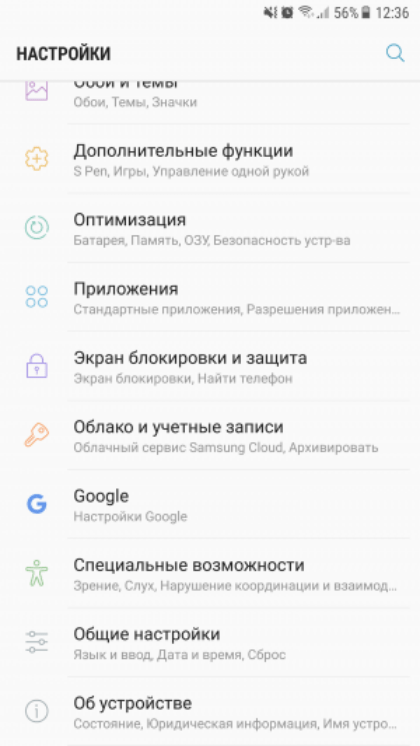
- Перейдите в раздел «Общие настройки», а затем – «Маркетинговая информация».
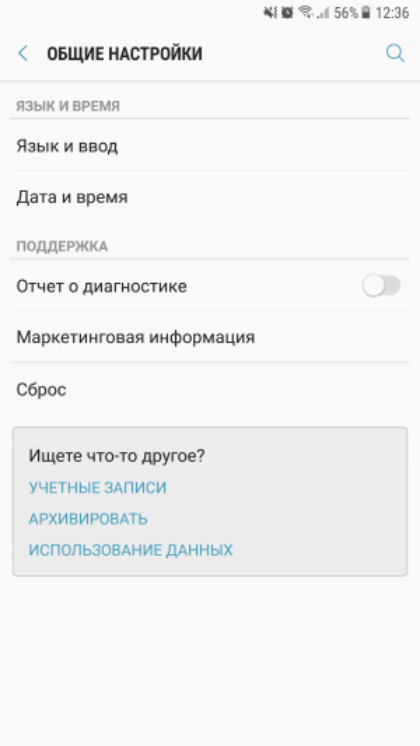
- Снимите галочку, расположенную напротив пункта «Я соглашаюсь получать маркетинговую информацию».

Таким образом, вы избавитесь от рекламы, которую предлагает прошивка OneUI на вашем «Самсунге». Однако исчезнут далеко не все баннеры, мешающие получать удовольствие от взаимодействия с гаджетом. Далее рассмотрим еще несколько вариантов отключения.
Программы-блокировщики
Конечно, реклама показывается не только в системе, но и через рекомендательные окна в браузере. Подобного рода интеграции могут показываться как на сайте в виде специальных баннеров-картинок, так и при воспроизведении видеороликов. Такая реклама является нормальным явлением, но и ее можно отключить при помощи специальных блокировщиков, среди которых стоит выделить:
- AdBlock Plus;
- AdWay;
Все программы работают по схожему принципу и доступны для скачивания через Google Play Маркет. Приложение создает прокси-сервер, который фильтрует информацию, поступающую на устройство. В ходе фильтрации отсекается какая-либо реклама, благодаря чему веб-серфинг становится как никогда комфортным.
В каждом из предложенных приложений вы сможете настроить фильтрацию контента, а также указать программы, где будут заблокированы рекламные интеграции. Только после этого баннеры пропадут из других приложений и браузеров, которыми вы пользуетесь на своем «Самсунге».

Сторонние веб-обозреватели
Чаще всего блокировка рекламы нужна в браузерах, так как именно эти приложения используются владельцем устройства для веб-серфинга. Через веб-обозреватель пользователь посещает различные сайты и смотрит видеоролики. Поэтому оптимальным вариантом отключения рекламных интеграций становится использование браузера со встроенным прокси-сервером, ограничивающим определенного рода контент. Вот лишь несколько приложений, которые вы можете установить на Samsung:
- AdBlock Browser;
- Ghostery Browser;
- Free Adblocker Browser.

Хотя у каждого браузера свой интерфейс и немного отличается функционал, все обозреватели работают по схожему принципу. Вам не нужно выполнять предварительную настройку, так как реклама в таких приложениях блокируется по умолчанию. Однако помните, что демонстрация рекламных интеграций будет ограничена только в используемом браузере.
Во всех остальных играх и программах она останется, если ранее вы не осуществляли блокировку через софт вроде AdBlock Plus.
Настройка браузера
Больше всего владельцы смартфонов «Самсунг» жалуются на появление всплывающих уведомлений от тех или иных браузеров. Как правило, они вызваны тем, что пользователь случайно оформил подписку на информационную рассылку того или иного сайта. Чтобы отказаться от нее, нужно сделать несколько шагов:
- Запустите используемый веб-обозреватель (например, Google Chrome).

- Откройте настройки браузера через «три точки».
- Перейдите в раздел «Настройки сайтов», а затем – «Уведомления».
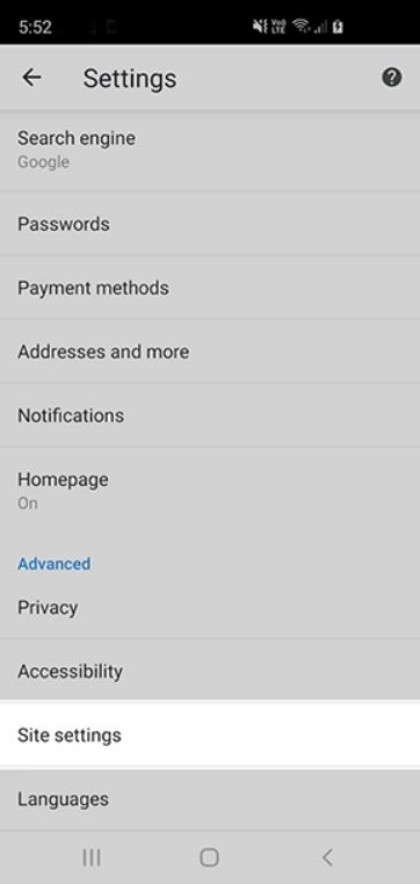
- Деактивируйте ползунок, расположенный напротив пункта «Уведомления».
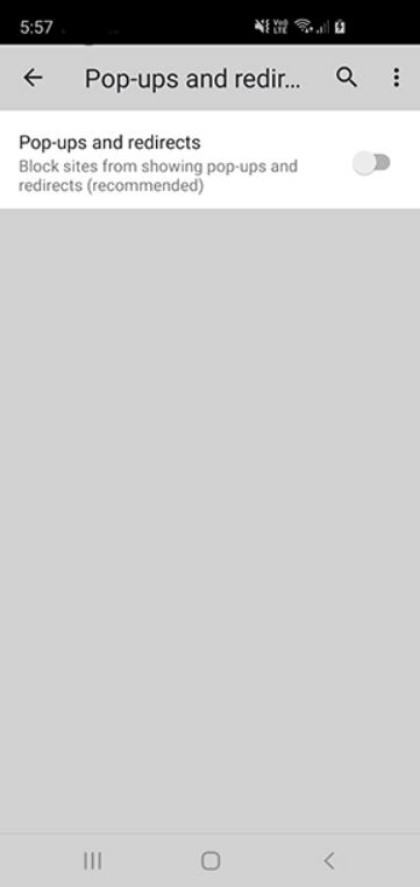
Эта инструкция актуальна для Google Chrome, однако при использовании других браузеров вы можете поступить аналогичным образом. Кроме того, есть универсальный вариант, позволяющий отключить уведомления от любого браузера и приложения, установленного на вашем телефоне. Действовать предлагается следующим образом:
- Откройте настройки Samsung.

- Перейдите в раздел «Уведомления», а затем – «Дополнительно».
- Выберите интересующий браузер или программу.
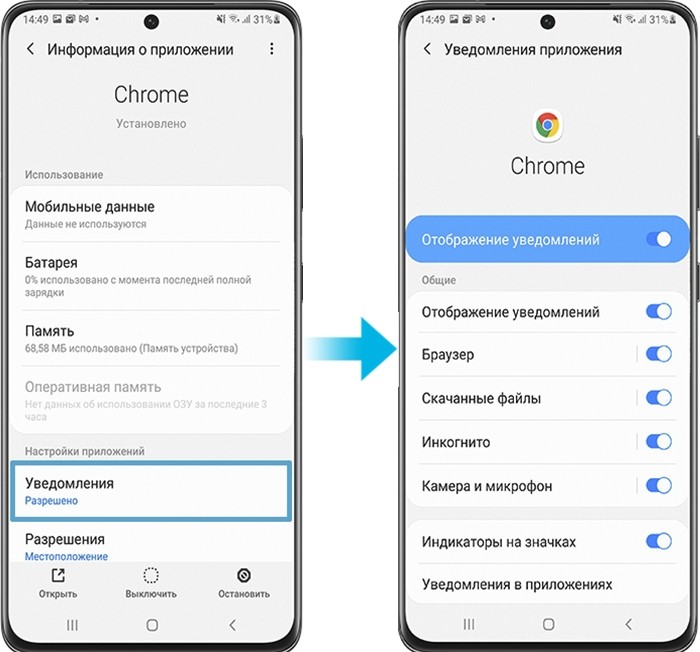
- Снимите отметку с пункта «Разрешение уведомлений».
Теперь выбранная игра или программа перестанут демонстрировать вам всплывающие окна, многие из которых являются рекламными. Так вы избавитесь от рекламы в уведомлениях, однако она продолжит появляться при веб-серфинге, если ранее вы не воспользовались специальным блокировщиком. Поэтому есть смысл рассмотреть еще несколько способов ее отключения.
Включения firewall
Также заблокировать мешающую рекламу можно через фаервол, который представляет собой ограничитель контента. Но, в отличие от приложений, рассмотренных ранее, в данном случае приходится выставлять ограничения вручную. То есть пользователь должен указать сайт, который будет заблокирован как для посещения, так и для показа рекламных баннеров. В качестве фаервола может выступить одно из следующих приложений:
- Брандмауэр без Root;
- AFWall+;
- NetGuard;
- Kronos Firewall;
- Mobiwol и другие.
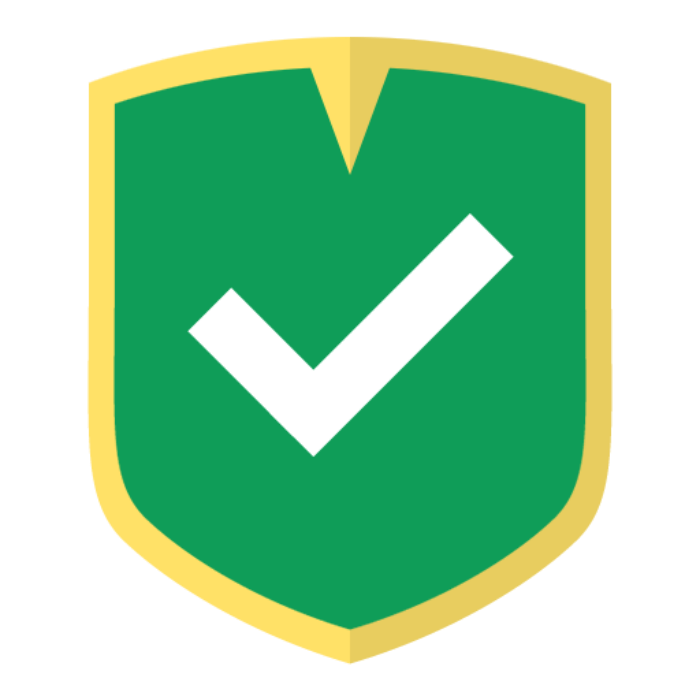
Рассмотрим принцип блокировки контента на примере первой программы в списке, которую вы найдете в Play Маркете и сможете бесплатно установить на свой «Самсунг». Далее останется:
- Запустить программу.
- Во вкладке «Домой» нажать кнопку «Запустить», чтобы фаервол начал работать.

- Тапнуть по названию проги для установки дополнительных параметров (здесь нужно выбрать веб-браузер, через который вы выходите в интернет).
- Нажать кнопку «Новый фильтр».

- Указать адрес сайта, который нужно заблокировать, а затем подтвердить изменения.
Недостаток этого метода заключается в ручной регулировке параметров, ведь далеко не всегда понятно, с какого именно сайта поступает реклама. Кроме того, она постоянно меняется, из-за чего оптимальным вариантом блокировки становится использование другого рода программ вроде AdGuard.
Удаление приложений
Если вы заметили, что реклама поступает только от отдельных программ, которыми вы не пользуетесь в процессе эксплуатации смартфона, такие приложения нужно удалить, действуя по инструкции:
- Откройте настройки смартфона.
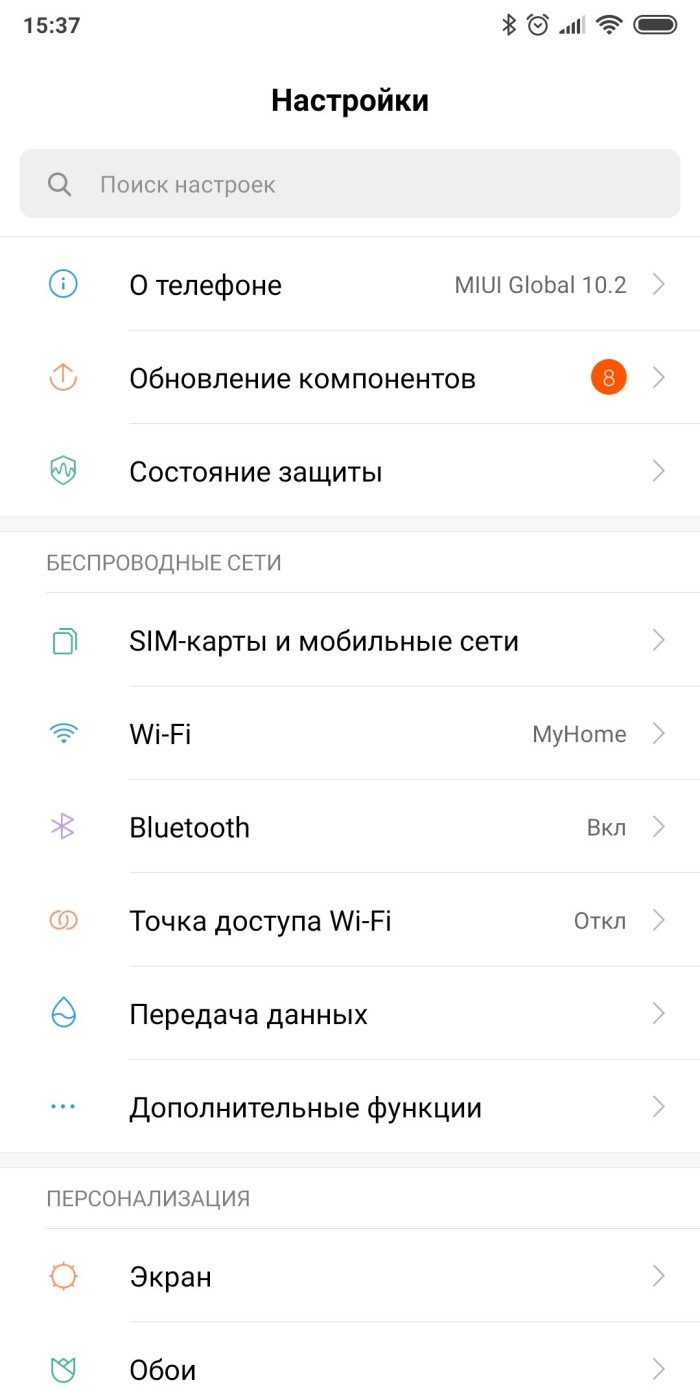
- Перейдите в раздел «Приложения».
- Выберете интересующую прогу.
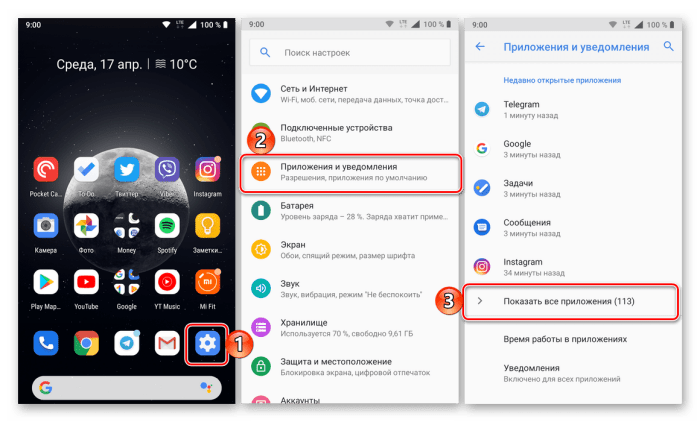
- Нажмите кнопку «Удалить».
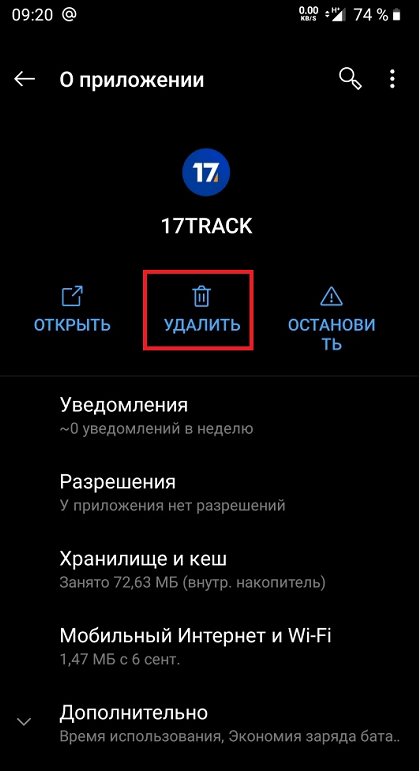
Также выполнить удаление можно напрямую через рабочий стол. Для этого нужно задержать палец на иконке приложения в течение пары секунд, а затем – нажать кнопку «Удалить».
Проверка на вирусы
Наконец, не забывайте, что появление рекламных баннеров может быть вызвано вредоносным ПО. Для избавления от него нужно установить антивирус в лице следующих программ:
- Avast;
- Kaspersky Internet Security;
- Web.
После установки соответствующего софта останется запустить приложение и начать проверку. По ее окончании будет предложено удалить подозрительные файлы, что останется подтвердить нажатием соответствующей кнопки.

Возможные проблемы
Как показывает практика, блокировка рекламы не вызывает сложностей у среднестатистических пользователей. Однако вы можете столкнуться проблемой, когда даже после соблюдения всех рекомендаций баннеры не исчезают. В таком случае придется пойти на крайние меры, выполнив сброс до заводских настроек:
- Откройте настройки телефона.

- Перейдите в раздел «Восстановление и сброс».
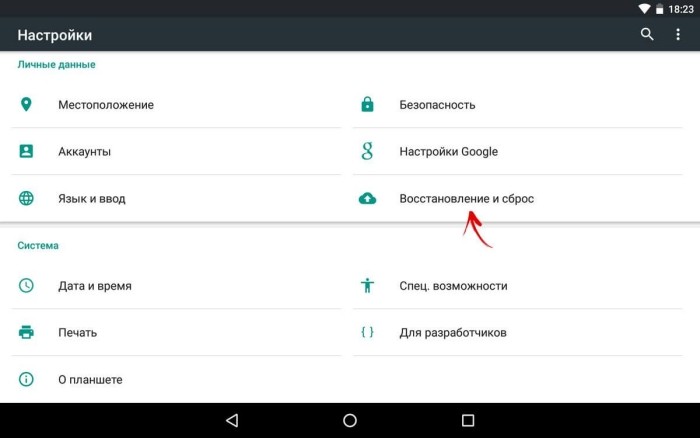
- Нажмите кнопку «Сбросить настройки» и подтвердите выполнение операции.
Данное действие приведет к полному удалению всех файлов, сохраненных на смартфоне. В то же время вы избавитесь от рекламы, вызванной вредоносным софтом, с которым не мог справиться даже антивирус.
